продвижение с нуля. Бесплатные способы продвижения YouTube канала — CASES
YouTube давным-давно перестал быть просто площадкой для просмотра развлекательных видео и досугом для подростков.
Есть миллионы причин, по которым люди создают канал на YouTube. Это может быть ради славы и известности, зарабатывания денег, помощи людям или, может быть, просто хобби. Также с каждым годом растет количество YouTube каналов частных предпринимателей, агентств и больших фирм. Что позволяет им заявить о себе, вызвать доверие зрителей, да и в целом, познакомить с брендом или услугами.
YouTube используют более 1,9 миллиарда человек в месяц, сотни тысяч часов просмотра каждый день, огромное количество инфлюенсеров и брендов. Кроме того, YouTube — это вторая по популярности интернет площадка, после Фейсбука. И эта вся огромная индустрия диктует свои правила, правила продвижения на площадке, в том числе.
Как раскрутить YouTube канал: начало
Создавая канал YouTube, вы должны понимать, в чем заключается ваша мотивация, и что вы ожидаете от него получить. Без понимания этого момента, будет сложно на постоянной основе вкладывать силы, деньги, энергию в ваш YouTube канал.
Без понимания этого момента, будет сложно на постоянной основе вкладывать силы, деньги, энергию в ваш YouTube канал.
Каким бы не был ваш ответ, вы должны понимать, что вы не увидите результатов в одночасье. Могут потребоваться месяцы и даже годы, чтобы увидеть какие-либо результаты.
ШАГ 1
Тема канала
Выбирая тему своего канала, убедитесь, что это то, что вам нравится. Иначе будет очень сложно продолжать развивать канал или даже просто вести его. Отталкивайтесь от своих интересов, своей работы или хобби, но также учитывайте то, какие у вас цели и что вы хотите получить от YouTube канала. Также, продумайте примерный контент-план, хотя бы на пару недель, чтобы было время подготовиться и всё снять.
ШАГ 2
Оформление канала
Также, многие не придают этому значения, но постарайтесь, и потратьте время на то, чтобы выбрать запоминающееся имя каналу и правильно оформить его: создать интересную обложку, аватар, заполнить графу “о себе” и указать соц. сети и почту.
сети и почту.
Размер аватара: 800*800 px
Размер обложки: 2560×1440 px
Примечание: но тут есть нюанс: на разных устройствах обложка будет отображаться по-разному, и, чтобы попасть в нужный формат наверняка, вставляйте основное оформление в пределах этого диапазона: 1546×423 px.
Размер самого видео: соотношение сторон должно быть 16:9
Примечание: на данный момент это не обязательное правило, YouTube хорошо подстраивается под большинство форматов, но в идеале, должно быть такое соотношение сторон.
ШАГ 3
Качество видео на YouTube
И один из самых важных моментов — камера. Да, не везде этот пункт выносят в приоритет. Но, в наши дни большой конкуренции, плохое качество картинки и звука не сыграет вам на руку, скорее всего, люди найдут что-то похожее, но с более приятным визуальным рядом и качеством, в целом.
ШАГ 4
Трейлер канала
Трейлер для вашего YouTube канала — это аналог кино-трейлерам.
Представьте, что вы сидите дома и выбираете на какой фильм пойти в кинотеатр. Вы заходите на сайт и начинаете просматривать трейлеры, в надежде, выбрать то, что вас зацепит. И тот трейлер, который вам больше всего понравится и послужит отправной точкой в выборе фильма на вечер. То же самое и в YouTube. Люди иногда бесцельно, иногда с определенной целью, блуждают просторами площадки, и они подпишутся на тех, кто их зацепит с первых секунд. Чей трейлер окажется максимально убедительным. Поэтому настоятельно рекомендуем не пренебрегать этим пунктом.
Тут важно понимать, что мозг человека решает “интересно/неинтересно” в течение 3-6 секунд, поэтому сделайте максимально динамичное вначале видео. Не делайте его длиннее минуты, а также обязательно включите призыв “подписаться”.
Как раскрутить видео в YouTube
И вот этот момент… первое видео уже на канале. Но количество просмотров растет очень медленно или просмотров нет вообще. Нужно что-то делать. При загрузке видео нужно учитывать следующие пункты.
ШАГ 1
Теги/Ключевые слова
Когда дело доходит до YouTube, поиск ключевых слов для видео это один из самых важных моментов. От того какие ключевые слова, вы выберете — зависит на каком месте в поиске вы окажетесь. Многие люди, не знакомы с методами SEO, пропускают этот шаг, но он очень важен, если вы хотите, чтобы ваши видео привлекли максимальное количество зрителей. Попробуйте использовать инструмент подсказки ключевых слов, например KeywordTool.io, чтобы найти ключевые слова, которые чаще всего ищут в той нише, на которую вы хотите ориентироваться.
Например, вы пишете в поиске слово “маркетинг” и вам выдает ключи, по которым люди ищут видео на эту тему.
Проработайте свои ключи максимально тщательно. Это именно тот шаг, который помогает самому раскрутить видео на YouTube с нуля. Больше про теги мы писали в предыдущей статье.
ШАГ 2
Обложки к видео
Этот пункт не всегда очевиден, и тоже многими, пренебрегается, но обложка (а точнее миниатюра, которую мы видим на боковой панели, когда смотрим другое видео), может принести немало органических просмотров.
Примечание: особенно хорошо работают обложки с лицами людей, участвующих в видео. Это создает более открытый и доверительный образ.
Видео с запоминающимся названием и яркой обложкой (миниатюрой) обычно имеет более высокий рейтинг, даже если сам контент не так ценен, потому что у них более высокий рейтинг кликов (CTR). Чтобы получить нужный CTR, попробуйте использовать такие приемы, как выделенные области, стрелки, крупный текст и неожиданные или необычные изображения.
ШАГ 3
Подсказки
YouTube лучше ранжирует каналы, которые дольше удерживают зрителей на своих страницах. Это более длительное среднее время просмотров на вашем канале означает, что люди действительно заинтересованы в вашем контенте. Добавляя подсказки YouTube, вы можете добавлять дополнительные рекомендуемые видео, чтобы привлечь людей к другому своему видео и не дать зрителю уйти на другой канал. Поэтому даже если зритель не захочет досматривать текущее видео, он будет перенаправлен к другому вашему контенту и останется на вашем канале, что повысит рейтинг вашего канала.
ШАГ 4
Описание под видео
Будем откровенны, мало кто читает внимательно описание под роликом YouTube. Но не пренебрегайте этим пунктом. Почему? Потому что, это описание тоже помогает ранжировать YouTube видео. Важно в каждом описание (особенно в начале описания) использовать ключевые слова, которые вы подбирали при загрузке видео. Это помогает Ютубу лучше понять о чем ваше видео и кому его стоит показывать.
Примечание: если ваше видео длинное, то в описании стоит добавить тайм коды. Таким образом, зрители, смогут сразу понять о чем речь. Укажите минуты, секунды и тему и ваш тайм код автоматически станет кликабельным.
Кроме того, эти описания будет использоваться в качестве сниппетов в поисковиках. Что тоже немаловажно, если вы хотите, чтобы ваше видео быстро вышло в ТОП.
ШАГ 5
“Подписывайтесь на этот канал”
Естественно, увидеть как можно большую цифру подписчиков, хочет любой начинающий Ютубер. Хоть это и заезженный совет, но… Просите зрителей подписаться на ваш канал в КАЖДОМ видео, которое вы загружаете, и продолжайте общаться с уже имеющимися у вас подписчиками.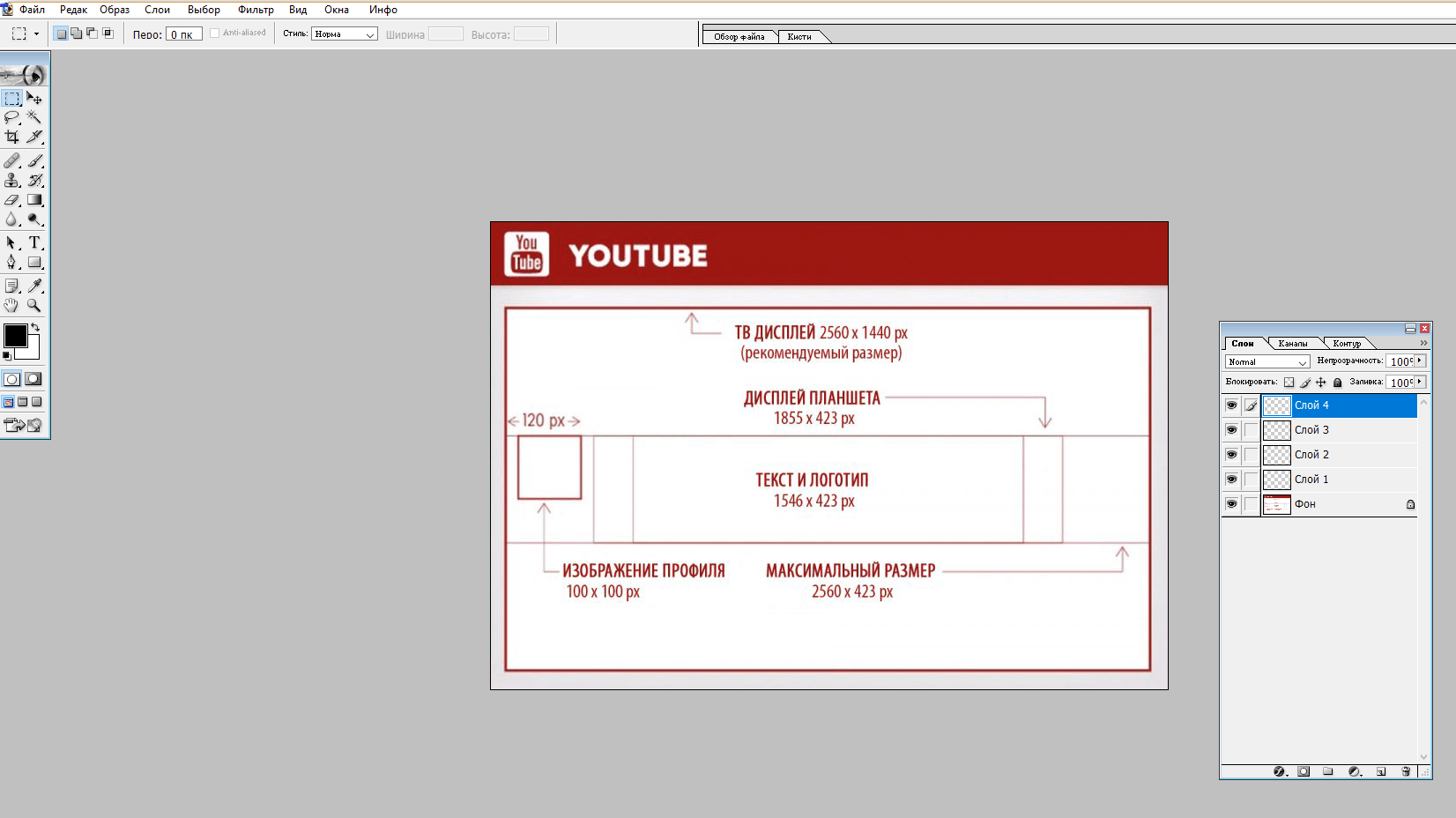 Это действительно работает. Так как, люди могут быть заинтересованы в вашем контенте, но просто забывают подписаться и поставить лайк. Поэтому, если вы не просите своих зрителей подписаться, вы можете упустить много потенциальных подписчиков.
Это действительно работает. Так как, люди могут быть заинтересованы в вашем контенте, но просто забывают подписаться и поставить лайк. Поэтому, если вы не просите своих зрителей подписаться, вы можете упустить много потенциальных подписчиков.
А что еще?
- Делайте контент чаще
Это не значит, что вы должны постить видео каждый день, но хотя бы два раза в неделю. Чтобы быть на виду у зрителей, и чтобы они не забывали о вас. Старайтесь соблюдать определенный график выхода видео (это поможет сформировать эдакую рутину просмотра для зрителя, например, по пятницам и вторникам). Соблюдать график не обязательный критерий, но он действительно неплохо может работать в долгосрочной перспективе, чисто с психологической точки зрения.
- Общение и социальные сети
Если вы развиваете свой YouTube канал, то не менее важными становятся и ваши другие социальные сети. Старайтесь быть активными во всем социальных сетях. Также, старайтесь поддерживать общение с вашими подписчиками, проводить опросы, на какую тему, например, они хотят увидеть следующее видео. Это создает доверительные отношения, а также помогает лучше узнать, в сторону какого контента вам нужно двигаться в дальнейшем.
Это создает доверительные отношения, а также помогает лучше узнать, в сторону какого контента вам нужно двигаться в дальнейшем.
НАШ ГЛАВНЫЙ СОВЕТ
Просто делайте! Кажется, что сложно и много всего? Начните с малого, и продолжайте постепенно применять разные советы. И все получится!
Оформление канала на ютубе: ТОП-38 примеров дизайна youtube
YouTube канал – один из топовых инструментов продвижения услуг, товаров и крутых идей. Если Вы еще не покорили эту платформу, сейчас самое время начать. И первый шаг (после идеи и цели) – правильное оформление канала на ютуб. Без него в размещении Ваших видео нет смысла – если пользователи не могут понять, кто Вы и что предлагаете, они не будут открывать ролики.
Поэтому сейчас подробно разберемся, что и как оформлять: с примерами их разных сфер и советами для попадания в ТОП.
Главная страница канала
Это первое, что увидит человек, зашедший на Ваш канал.
1. Аватар
Если Вы ведете другие соцсети, не вижу смысла объяснять, что такое аватар. Вы это без меня знаете. Но я Вам покажу, что можно на этом аватаре изобразить. И тут все зависит от тематики канала и его позиционирования (личный бренд, компания, блогер и т.д.).
Пример 1. Фото владельца
Такой вариант аватара как раз подходит для личного бренда. Если Вы ведете канал сами, то используйте это, так люди сразу запомнят Вас, как специалиста.
Пример 2. Логотип компании
Аватар-логотип будет отлично работать на общую репутацию Вашей компании и подчеркивать фирменный стиль.
Аватар-логотипКстати, если у Вас вдруг нет логотипа или вы хотите придумать что-то новое, советую специальные сервисы, например, Logaster, TurboLogo или Logotype Maker.
Пример 3. Атрибутика
Если Ваш канал посвящен какой-то тематике, например, книгам, мебели, ремонту стиральных машин, да чему угодно, то на аватаре можно изобразить подходящую атрибутику.
Тематический аватар2. Шапка канала
Пример 1. Информативность
Вы можете оформить шапку канала в едином стиле с аватаром в фирменных цветах Вашей компании. Сделайте ее информативной, поместите услуги, контакты, адрес и режим работы.
Информативная шапкаПример 2. УТП
Шапка канала – идеальное место для указания уникального торгового предложения Вашей компании, которое сразу выделит Вас среди конкурентов.
Шапка с УТППример 3. Владелец компании
Изображение владельца играет в пользу репутации и образа компании.
Пример 4. Авторитет
Подчеркните в шапке свой опыт, достижения и награды. Это сразу располагает к просмотру видео, так как человек понимает, что перед ним эксперт.
Шапка-личный брендПример 5. Содержание канала
Сделайте акцент на том, что именно можно посмотреть на Вашем ютуб канале, чем он может быть полезен и подкрепите оригинальной картинкой по теме.
Шапка-содержание3. Превью
Это статичная картинка (обложка), которую первым делом видит пользователь, нашедший Ваше видео. Ниже я покажу на примерах, как красиво оформить превью. А еще это третий из самых важных элементов оформления ютуб канала. Слышите?! ВАЖНЫЙ элемент! Если у Вас нет цепляющего превью, о просмотрах можете забыть. Конкуренты Вас живьем проглотят.
Пример 1. Единый стиль
Вы можете оформить обложки в едином стиле с кадрами из видео. Крупное название на нем сразу даст понять зрителю, о чем пойдет речь в ролике.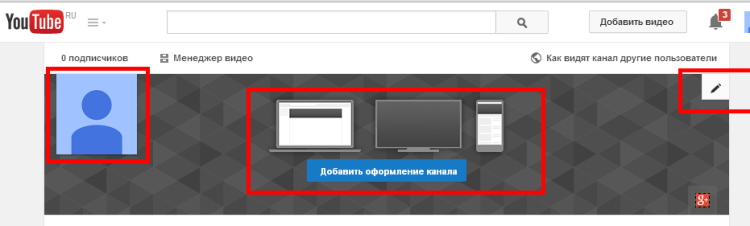
Пример 2. Вырви глаз
Очень яркие обложки и крупный шрифт будто кричат “Тема супер важная! Смотри прямо сейчас!” Если хотите максимально привлечь к себе внимание – это Ваш вариант.
Яркое превьюПример 3. Без заморочек
Если не хотите сильно париться над обложками, то возьмите одну картинку и поставьте ее на все видео, меняя только названия роликов. Не забывайте про крупный шрифт.
Пример 4. Личный бренд
Обложки на канале личного бренда должны выглядеть ярко, иметь Ваши изображения в разных образах, крупные надписи и атрибутику по теме ролика.
Превью-личный бренд4. Трейлер канала
Это видео, которое позиционирует Вас или Ваш товар / услугу. Его можно разместить на главной странице и привлечь внимание именно Вашей целевой аудитории. Для большего погружения в нюансы нашла для Вас видео-примеры.
Лайфхак. Держите руку на пульсе и оперативно отрабатываете негативные комментарии и поощряйте позитивные.
Пример 1. Польза
Если Вы предоставляете услуги, покажите в трейлере преимущества Вашего сервиса, и как он может улучшить жизнь клиента.
Пример 2. Нарезка
Вы владелец канала и часто выступаете как спикер? Сделайте трейлер из нарезки Ваших выступлений, коронных фразочек и ответов на вопросы зрителей. Так Вы сразу покажете, что Вас идут слушать люди, а значит, Вас полезно посмотреть.
https://youtu.be/1RvJJJRpIk8
Пример 3. О чем канал
В трейлере на канале Вашей компании можно просто, лаконично и по делу рассказать, о чем Ваш канал, и кому его стоит смотреть.
Пример 4. Что за компания
Можно рассказать в трейлере не о канале, а подробнее о Вашей компании. Особенно актуально, если Вы предоставляете услуги.
5. Плейлисты
Если видео на Вашем канале можно структурировать по темам / направлениям / форматам и т.д. – обязательно сделайте это. Вы получите не только плюс в карму, но и возможность продвигать свой канал. Потому что в названия плейлистов можно добавлять ключевые слова, это поможет выводить ролик в ТОП Гугла.
Пример 1. Разделы одной темы
Если в тематике Вашего канала ютуб много связанных разделов, оформите плейлисты по ним, как в примере ниже. Человеку будет легко сориентироваться, даже если он новичок в теме.
РазделыПример 2. Категории товаров
В плейлистах Вы можете представить видео с Вашей продукцией по категориям товаров. Это очень упрощает поиск ролика, когда человеку нужен конкретный обзор.
КатегорииПример 3. Разделы по времени
Здесь плейлисты содержат ролики с актуальной информацией по годам. Если пользователю вдруг нужно знать какие-нибудь тренды прошлых лет, на этом канале он с легкостью их найдет. Такое оформление встречается еще на каналах о моде и дизайне, например.
Пример 3. Описания
Плейлисты нужно не только структурировать по темам, но и делать к ним описание. Что, как уже писала выше, нужно для дополнительного продвижения ютуб канала.
Плейлисты с описанием6. О канале
Еще одна Ваша возможность рассказать о себе – оформить описание канала в разделе “О канале”. С его помощью Вы можете продвигаться в топе гугла, если укажете ключевые слова (по ним пользователи ищут ролики в поисковой строке). Ну и не скупитесь на дополнительные контакты, чтобы заинтересованные пользователи могли с Вами связаться.
С его помощью Вы можете продвигаться в топе гугла, если укажете ключевые слова (по ним пользователи ищут ролики в поисковой строке). Ну и не скупитесь на дополнительные контакты, чтобы заинтересованные пользователи могли с Вами связаться.
Пример 1. Услуги
Можно указать услуги, если ведете канал компании. Причем прописывать их теми самыми ключевыми фразами. Тогда целевые пользователи смогут понять, нужны Вы им с Вашими видео или нет.
Текст с ключевыми словамиПример 2. Описание канала
Для информационных роликов можно написать ключевые запросы по темам, как в этом примере. Плюс добавить призыв, например, подписаться на другие соцсети.
Описание в призывомПример 3. Смайлики
Не бойтесь использовать эмодзи – это выделяет Вас среди других каналов и помогает визуальному восприятию.
Описание с эмодзиПо теме: Монетизация Ютуб канала: как включить
Оформление видео
На Ютуб люди любят сначала глазами. Они обращают внимание на нужный им запрос, который отражен в обложке или в названии видео. Затем переходят в сам ролик и, уж поверьте, всегда ожидают качественную картинку. Так что расслабляться рано.
Затем переходят в сам ролик и, уж поверьте, всегда ожидают качественную картинку. Так что расслабляться рано.
1. Заставка в начало
Произвести впечатление на человека Вы можете в течение первых 15 секунд. А лучше 10. Поэтому первые кадры особенно важны. Создание этой части ролика косвенно гарантирует – досмотрит человек до конца или сразу выключит.
Пример 1. Короткое видео
Вы можете добавлять во все ролики одинаковое короткое видео и в конце заставки вставить название канала или ролика. Это похоже на заставку какого-нибудь шоу по телевизору.
Пример 2. Графика
Можно и не заморачиваться с видео, а сделать динамичную короткую заставку, созданную при помощи дизайн-элементов.
Пример 3. Картинка
А можно еще проще. Берете изображение и размещаете на нем тему видео, имя спикера и т.д.
2. Заставка в конец
Перефразирую известное выражение на нашу тему: “встречают по превью, провожают по финальной заставке”. Ваша задача не только зацепить зрителя и провести по всему ролику, но и запомниться или предложить дальнейшую дружбу. Сделать это можно разными способами.
Лайфхак. Если хотите продвинуть видео, то используйте сервис нативной раскрутки. Вы сами выбираете аудиторию по 30 критериям, далее сервис автоматически раскидывает Ваше видео в места обитания аудитории. 100% живые просмотры гарантированы. Кликайте -> Viboom.
Если хотите продвинуть видео, то используйте сервис нативной раскрутки. Вы сами выбираете аудиторию по 30 критериям, далее сервис автоматически раскидывает Ваше видео в места обитания аудитории. 100% живые просмотры гарантированы. Кликайте -> Viboom.
Пример 1. Контакты
Добавьте в заставку название компании, телефон и адрес. Возможно после видео люди захотят воспользоваться Вашими услугами или задать вопросы.
Контактные данныеПример 2. Другой контент
Такая динамичная заставка в конце Вашего видео даст зрителю подсказку, что есть и другие ролики на Вашем канале, которые его заинтересуют.
Другие видео каналаПример 3. Общение
В конце могут быть не только ссылки, контакты и т.д, можно просто попрощаться с подписчиками и напомнить, что скоро выйдет новое крутое видео.
Призыв к новому видео4. Логотип / водяной знак
Это не просто красиво, но еще и практично. Так как человек, который смотрит ролик, может сразу подписаться на канал. Для этого ему достаточно навести на логотип и нажать соответствующую кнопку. Куда еще проще, даже не знаю.
Для этого ему достаточно навести на логотип и нажать соответствующую кнопку. Куда еще проще, даже не знаю.
Пример 1. Соцсети
Упомяните свой инстаграм или другие соцсети соответствующим значком, чтобы привлечь туда новых пользователей.
Знак инстаграмПример 2. Призыв
Не дайте зрителю шансов уйти с Вашего канала навсегда – прямо в самом водяном знаке дайте призыв подписаться или подключить уведомления.
Знак с призывомПример 3. Подсказки
Подсказки в видео – это значок в правом верхнем углу в виде круга с восклицательным знаком внутри. Подключите их и продвигайте другие свои видео или каналы.
Подсказки видеоПример 4. Лого
Конечные аннотации – это то, что зритель видит в конце ролика. Вы можете добавить туда логотип, при наведении на который можно подписаться на Ваш канал.
Знак с лого5. Плашки
Выглядит как надпись на подложке (геометрической фигуре). На плашке могут быть написаны какие-то важные дополнительные сведения, которые помогают структурировать видео и обратить внимание на нужный момент.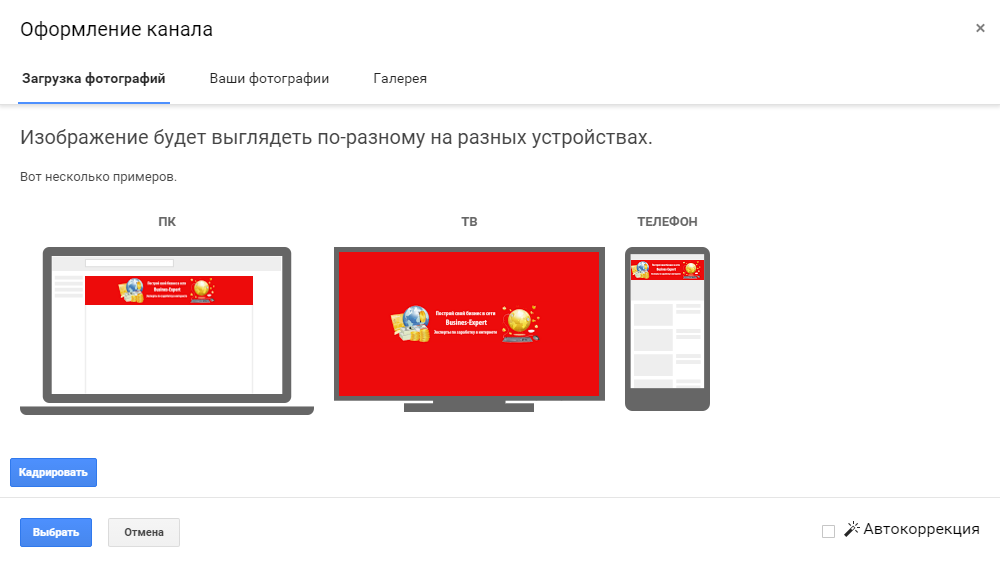
Интересно. Хотите продвинуть видео в топ или помочь продвинутся другим? Используйте сервис автоматической коллаборации. Популярность Вам обеспечена Кликайте -> Adbooro
Пример 1. ФИО спикера
На плашке Вы можете разместить имя, фамилию и объяснение для зрителей, кого они сейчас смотрят и слушают. Это способствует сокращению дистанции между зрителем и Вами.
Имя говорящегоПример 2. Темы / вопросы
Если на Вашем канале в видео обсуждаются какие-то вопросы, то их можно разместить в виде плашки, чтобы не терялась нить разговора.
Темы разговораПример 3. Контакты
Видео могут показываться не только на официальном канале, поэтому плашкой Вы можете напомнить зрителю, на какой канал следует подписаться.
Другие контакты6. Фоновая музыка
Создание ролика – процесс творческий. Немаловажный фактор для восприятия видео – это фоновая музыка. Либо перебивки во время перехода от одной части видео к другой.
Важно. Не забывайте об авторском праве. За его нарушение YouTube в лучшем случае вышлет письмо с просьбой удалить контент. В худшем – просто заблокирует канал.
Чтобы этого не произошло, я расскажу, как добавить музыку в фонотеке на самом YouTube. Для этого зайдите в творческую студию на канале. Затем выберите в меню “Указание авторства” и нажмите “Без указания авторства”. И выбирайте подходящий трек.
Выбор трекаКоротко о главном
К оформлению канала на ютуб нужно подходить не только со вкусом, но и с умом. Помните, что оформление и оптимизация текстов – далеко не всё. На канале должен быть качественно отснятый материал с оригинальным сценарием. Все-таки YouTube – это видеохостинг, а не конкурс дизайнов оформления.
НАС УЖЕ БОЛЕЕ 32 000 чел.
ВКЛЮЧАЙТЕСЬ
И последнее. Вы можете оформить канал сами с помощью приложений, например, Canva, Crello, Photoshop, Youtube-service и др. А можете обратиться к дизайнерам-фрилансерам на любой бирже, они создадут для Вас шаблоны и расскажут, как добавить их на канал youtube.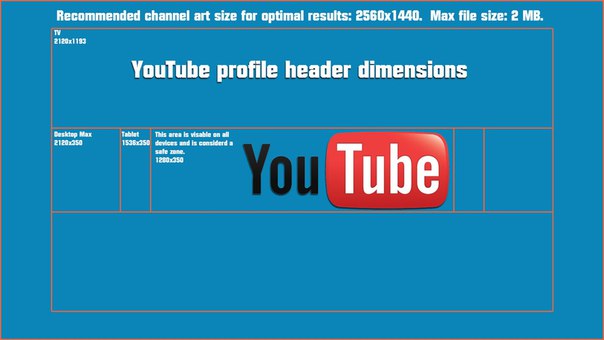 Не забудьте четко расписать ТЗ: размеры, цвета, элементы и т.д.
Не забудьте четко расписать ТЗ: размеры, цвета, элементы и т.д.
По теме:
Как набрать подписчиков в Ютубе: 9 способов + лайфхаки
Статистика канала YouTube: 6 сервисов + как посмотреть
Как добавить видео на Ютуб: 2 шага + оформление
Выводим видео в ТОП Ютуб (инструкция)
Реклама на YouTube: как сделать и сколько стоит
Дизлайки YouTube: накрутка (вся правда) + 7 сервисов
Накрутка комментариев YouTube: 12 сервисов + 9 советов
Как заработать на YouTube: ТОП-8 способов
как набрать подписчиков и просмотры / Skillbox Media
Люди могут приходить на YouTube-канал из самых разных источников, в том числе из поиска и рекомендаций. Поэтому важно оформить его так, чтобы случайный зритель заинтересовался контентом и подписался. Для этого:
Обложка, или шапка — то, что в первую очередь видит пользователь, когда попадает на канал. Желательно, чтобы она была связана с тематикой. Например, снимаете о животных — сделайте обложку с собаками, кошками, волнистыми попугайчиками.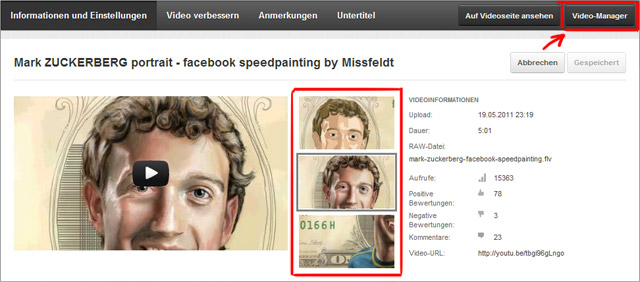
Также проследите, чтобы обложка нормально отображалась у пользователей на всех устройствах. Максимально допустимое разрешение шапки — 2560×1440, но целиком такую картинку увидят только те, кто смотрит YouTube с телевизора. Самый «безопасный» размер — 1546×423: обложка не будет обрезаться в мобильной версии, а пользователи с ПК смогут подробно её рассмотреть.
Здесь непонятно, о чём рассказывает автор канала. Шапка обрезана, на ней нет логотипов, дополнительных иллюстраций, каких-либо опознавательных знаковОно расположено на отдельной вкладке, не видно на главной странице, но тем не менее может привлечь больше подписчиков и просмотров.
Описание — короткий рассказ о канале. Можно даже не пытаться написать много — YouTube пропускает только до 1 000 символов текста. Просто расскажите, кто вы и какой контент делаете, и призовите подписаться на канал. Например, снимаете распаковки — можно просто написать «Распаковка вещей с AliExpress». (В описании будут уместны и ключевые слова; главное, чтобы они выглядели естественно.)
(В описании будут уместны и ключевые слова; главное, чтобы они выглядели естественно.)
Это приветственное видео, которое отображается на главной странице канала и автоматически воспроизводится у пользователей ПК и телевизоров. Сам YouTube рекомендует делать его коротким — это нужно для удержания внимания.
Снимите ролик длиной 1-2 минуты, расскажите в нём, почему на вас стоит подписаться. Продублируйте информацию в описании видео — его часть тоже будет видна прямо на странице канала. Если не хотите снимать контент отдельно, можно использовать в качестве трейлера любой ролик с канала: например, самый просматриваемый или самый удачный, на ваш взгляд.
Некоторые известные блогеры так и поступают — не пишут трейлер отдельно, а помещают на главную одно из видеоОбъедините ролики в тематические плейлисты: сделайте из них своеобразные рубрикаторы. Например, в один плейлист загружайте обзоры, в другой — срочные новости, в третий — ролики разговорного жанра.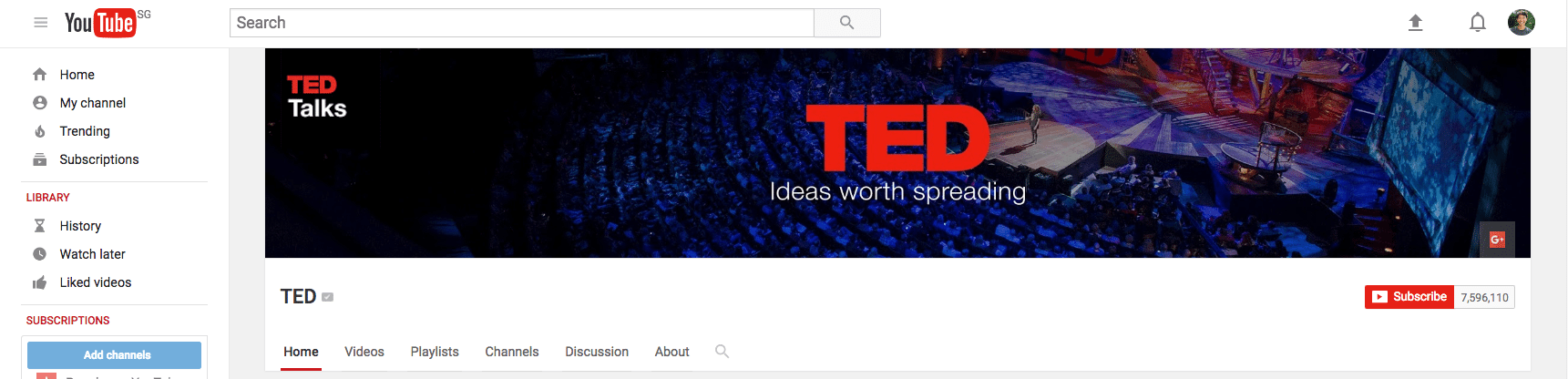 Так пользователям будет легче найти интересующий их контент.
Так пользователям будет легче найти интересующий их контент.
Плейлисты можно поместить прямо на главную страницу канала. То же можно сделать со стримами. Зайдите в настройки и добавьте новый раздел на главную: всего там можно показать до 10 разных категорий.
Пример того, как могут выглядеть разделы с плейлистами на главной странице каналаС красивой шапкой, понятным описанием, трейлером и плейлистами ваш канал будет смотреться лучше, чем у конкурентов, которые не думают об оформлении. Значит, конверсия из случайного зрителя в подписчика будет выше именно у вас.
Как бесплатно увеличить количество подписчиков на YouTube-канале?
На своем канале мы публикуем короткие видеоинструкции о том, как использовать нашу программу. Подход к наполнению канала стали постепенно менять в сентябре 2016, поскольку увидели, что рост просмотров слабо коррелировал с ростом подписчиков.
Рекомендации, описанные в этой статье, помогли увеличить количество подписчиков на канале с пары сотен до более 10 тысяч за 13 месяцев. Совокупное количество просмотров роликов в месяц увеличилось с 47 115 в октябре 2016 года до 111 889 в октябре 2017 года (то есть примерно в 2,4 раза). И все это удалось сделать без невероятных усилий и денежных вложений.
Совокупное количество просмотров роликов в месяц увеличилось с 47 115 в октябре 2016 года до 111 889 в октябре 2017 года (то есть примерно в 2,4 раза). И все это удалось сделать без невероятных усилий и денежных вложений.
Откуда берутся подписчики
Маркетологи используют термин «воронка», когда речь идет, скажем, о соотношении количества человек, увидевших рекламу, и количества человек, продукт в итоге купивших. С подписчиками практически та же история. Представьте, что тем или иным образом ваше видео попало в поле зрения 100 человек. В итоге посмотреть его захотят человек 80, до конца досмотрят 60 и только 30 подпишутся на канал. В лучшем случае.
Чтобы оказаться в рядах подписчиков, нужно не только найти один из ваших роликов, но и посмотреть его, а позже принять решение подписаться и не забыть это сделать. На каждой из этих ступеней немалый процент людей из воронки выпадает. И это нормально.
Многие начинающие видеоблогеры полагают, что их основная задача в продвижении — сделать так, чтобы максимальное количество человек посмотрело их видео. В действительности, гораздо более важная и сложная задача — это удержание интереса зрителя на последующих этапах.
В действительности, гораздо более важная и сложная задача — это удержание интереса зрителя на последующих этапах.
Заголовки: меньше креатива, больше конкретики
Заголовок — один из факторов, влияющих на выдачу в поисковике, поэтому пусть релевантность станет вашим вторым именем. Вы должны разговаривать на том же языке, что и ваша аудитория. Время от времени вам будет хотеться добавить креатива в текст заголовка, но придется сдержаться. На этом этапе успех определяется точностью формулировок, а также совпадением с ключевыми словами, которые используют ваши потенциальные зрители во время поиска видео.
Простой пример: у видео с заголовком «Что приготовить на ужин» больше шансов оказаться в выдаче, чем у видео с заголовком «Чем накормить семью», несмотря на то, что содержание может быть одинаковым. Причина в том, что первая формулировка используется намного чаще, чем вторая.
Если вы не уверены в том, какую тему выбрать и какие фразы использовать, можно обратиться к бесплатным инструментам Google Trends или «Яндекс. Wordstat».
Wordstat».
Считается, что описания видео на выдачу практически не влияют, и поэтому некоторые блогеры игнорируют это поле. Давайте посмотрим, почему скучное описание может стоить вам множества просмотров.
Наберите в поисковой строке YouTube «что приготовить на ужин», и вы увидите практически бесконечный список видео на одну и ту же тему с небольшими вариациями. Скорее всего, ваш ролик тоже не окажется единственным. В такой ситуации описание — это возможность отличить ролик от десятка подобных. Обратите внимание на то, что первая строчка описания видна практически сразу под заголовком. Считайте это дополнительным рекламным местом. Используйте его, чтобы рассказать, почему посмотреть стоит именно ваш материал.
Картинка вместо тысячи слов или сила обложки видео
Продолжая тему того, как выделиться среди роликов с аналогичными заголовками и привлечь внимание зрителя на этапе поиска, поговорим о важности хорошей обложки видео (или thumbnail). При прочих равных условиях зачастую именно этот элемент определяет, получит ваш ролик заветный клик или нет.
При прочих равных условиях зачастую именно этот элемент определяет, получит ваш ролик заветный клик или нет.
Как видно из примера выше, удачное визуальное оформление определенно имеет влияние на количество просмотров. А если вы забеспокоились о своих дизайнерских навыках, то на помощь вам придут бесплатные онлайн-приложения:
- Canva — один из самых известных конструкторов иллюстраций с широким выбором шаблонов на разные тематики.
- Stencil — более гибкий инструмент с возможностью адаптировать размер под требования социальной сети. В бесплатной версии нет шаблонов, но есть коллекция качественных стоковых фото. Ограничение: 10 картинок в месяц.
- Fotojet — в отличие от вышеупомянутых приложений, Fotojet предлагает более широкий выбор шаблонов именно для создания значков для YouTube-канала. Из минусов бесплатной версии — встроенная баннерная реклама.
- Snappa — идеален для smm-менеджеров, так как быстро позволяет сохранить одну и ту же картинку в нескольких размерах для разных соцсетей.
 Однако в бесплатной версии можно сохранить на компьютер только 5 иллюстраций в месяц.
Однако в бесплатной версии можно сохранить на компьютер только 5 иллюстраций в месяц.
Организация канала: плейлисты
В создании плейлистов есть две не всем очевидные выгоды. Во-первых, они придают каналу организованный вид и облегчают навигацию. Это значит, что человек, на канал уже попавший, проведет на нем больше времени, если увидит, что есть плейлист с роликами на тему, которая его интересует.
При этом нет никакой необходимости ограничиваться в количестве плейлистов, если оно оправдано. Например, на официальном видеоканале World of Tanks 39 плейлистов, явно созданных не просто для категоризации, но и для того, чтобы зритель задержался на рубрике, которая ему нравится. Среди наиболее популярных — «Гайды», «Смешные моменты», «Обзоры обновлений» и «Лучшие реплеи».
Вторая выгода заключается в том, что плейлисты косвенно помогают индексации ваших видео. Текст в названии и описании плейлиста распознается поисковым роботом. То есть, возвращаемся к первому пункту о важности использования релевантных фраз и ключевых слов.
То есть, возвращаемся к первому пункту о важности использования релевантных фраз и ключевых слов.
Вовлеченность аудитории — главный показатель интереса
Современный человек, проводящий много времени за компьютером, в среднем способен непрерывно удерживать внимание на одном и том же материале не более 8-12 секунд. Так уж работает мозг во времена смартфонов и прочих отвлекающих факторов. Для видеоблогеров это означает буквально следующее: если вы не смогли заинтересовать зрителя в первые несколько секунд, считайте, что вы его потеряли.
Чтобы понять, насколько внимательно ваши видео смотрят уже сейчас, зайдите в аналитику канала и откройте раздел «Удержание аудитории». Этот график покажет процент зрителей, который вы теряете на каждом этапе времени. Например, график на иллюстрации ниже говорит о том, что средний показатель вовлеченности для выбранного видео — 29% (в среднем ролик просматривается лишь на треть своего содержания). При этом 40% смотрящих потеряли интерес сразу после первой минуты, а до конца ролик досмотрели только 20%.
При этом 40% смотрящих потеряли интерес сразу после первой минуты, а до конца ролик досмотрели только 20%.
По статистике, большинство видео на YouTube просматриваются наполовину. То есть средний показатель вовлеченности аудитории 50%, и если вы ему соответствуете, это неплохо. Мы советуем проанализировать каждое видео на канале отдельно, чтобы отследить общую тенденцию и сделать выводы. Например, если большой процент зрителей «отваливается» в первые 10 секунд, следует задуматься о вступительной части.
Формула вступления: ближе к делу
Долгие витиеватые вступления и заставки в начале видео — это пустая трата времени для вас и вашего зрителя. Популярный эксперт в seo и маркетинге Брайн Дин, рекомендует видеоблогерам использовать формулу <PPP> (Preview, Proof, Preview), что можно интерпретировать на русский язык как «Расскажи, Докажи, Покажи». Брайн считает, что если вы смогли удержать человека у экрана на 15 секунд, его внимание завоевано, и он досмотрит видео до конца. По мнению эксперта, начало ролика должно выглядеть, как мини-трейлер. За первые 15 секунд он советует сделать следующее:
По мнению эксперта, начало ролика должно выглядеть, как мини-трейлер. За первые 15 секунд он советует сделать следующее:
- Рассказать, о чем будет видео.
- Доказать, что у вас опыт или экспертные знания по освещаемой теме.
- Показать небольшой фрагмент грядущего материала, чтобы подогреть интерес.
Пример: «В этом видео я расскажу вам, как похудеть на 10 кг за три месяца с помощью здорового питания и занятий йогой. Я сам похудел уже более чем на 15 кг — вот мои фото до и после. В качестве бонуса я также поделюсь любимым рецептом здорового ужина за 15 минут, который гарантированно понравится всей вашей семье».
Видеомонтаж: минимализм всегда в моде
Когда речь заходит о видеомонтаже, появляется некая дилемма. С одной стороны, монотонная картинка без акцентов — это как простыня текста без форматирования и иллюстраций. С другой стороны, начав использовать эффекты в своих видео, порой сложно увидеть грань чрезмерности.
С другой стороны, начав использовать эффекты в своих видео, порой сложно увидеть грань чрезмерности.
Наша рекомендация: расставлять визуальные акценты стоит обязательно, особенно, когда речь идет о цифрах, именах, важных фактах. Это помогает воспринимать информацию и удерживать внимание. Однако также стоит заранее выбрать единые стиль/шрифт/звук и стараться их придерживаться. Оставьте спецэффекты Голливуду. Контурный текст и минимализм — это то, что сегодня в моде.
Если вы не знаете, каким инструментом воспользоваться, есть немало бесплатных программ для работы с видео (первые два позволяют работать с контурным текстом):
- VSDC (Windows) — полупрофессиональный видеоредактор, доступный на русском языке.
- iMovie (MacOS) — дефолтный инструмент от Apple, работающий на всех устройствах Mac и iOS.
- ShotCut (MacOS, Windows, Linux) — нелинейный видеоредактор с открытым исходным кодом.

- Davinci Resolve 14 (MacOS, Windows, Linux) — инструмент для профессиональной цветокоррекции.
- Avidemux (MacOS, Windows, Linux) — программа для быстрой нарезки материала.
Призыв к действию: долой неуместную скромность
Еще один факт, связанный с концентрацией внимания современных интернет-пользователей: они не всегда заканчивают начатое. То есть даже если зритель изначально собирался подписаться канал, не факт, что он не отвлечется и не забудет. Не стесняйтесь напомнить, где находится кнопка. Расскажите, каких еще роликов стоит ожидать в ближайшем будущем. В конце концов вы создаете интересный и полезный контент, значит, имеете полное право на обратную связь.
Вдохновение можно черпать у известных видеоблогеров, таких как Юрий Дудь, а из бизнес-каналов хорошие призывы к действию у SeopPult, где, кстати, также можно подсмотреть функциональное оформление.
Конечные заставки — инструмент для удержания зрителя на канале
С мая прошлого года YouTube отказался от инструмента «Аннотации», и их место заняли «Конечные заставки».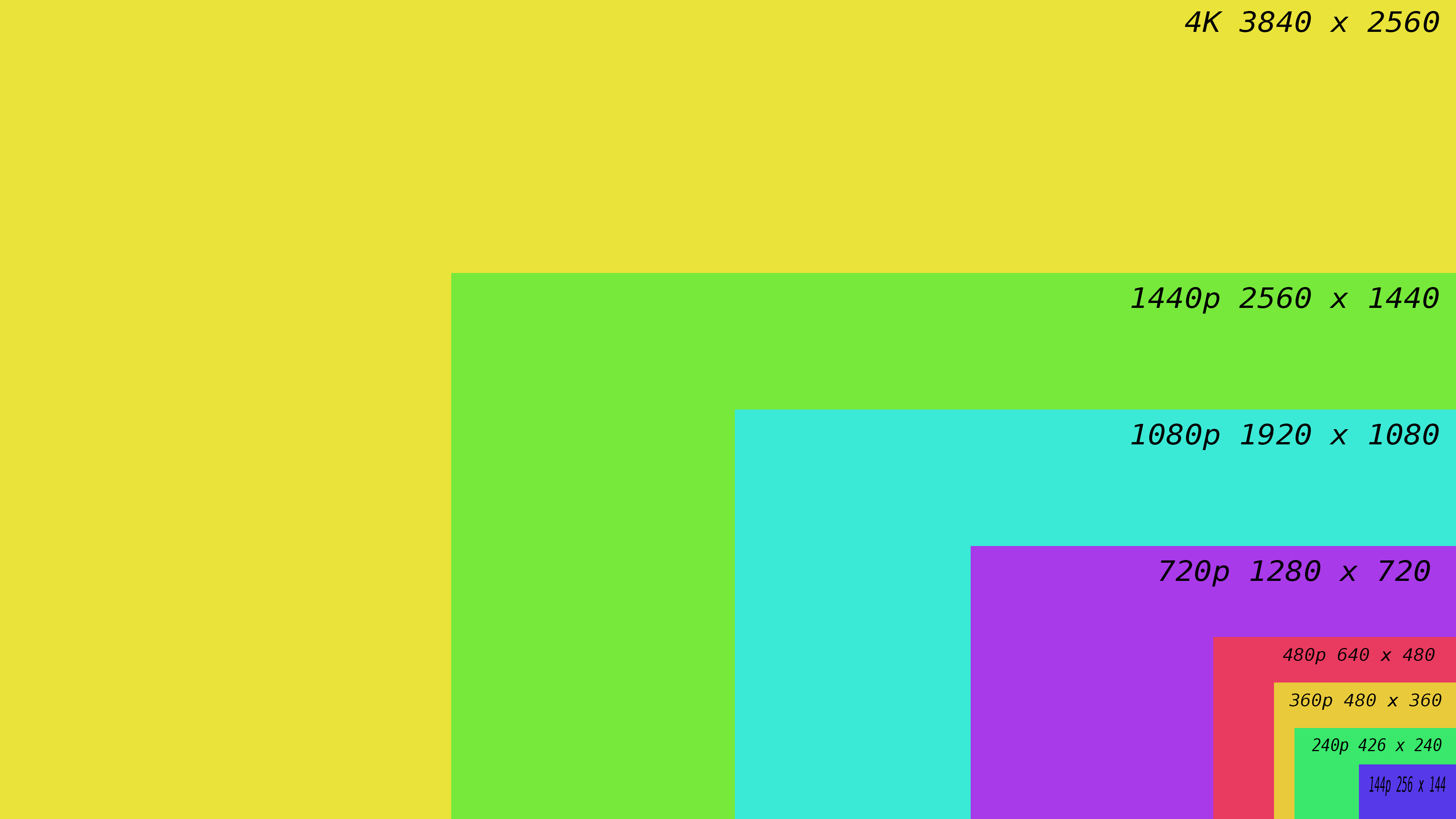 Это интерактивные баннеры, которые появляются в конце вашего видео (необходимо заранее заложить на них 5-20 секунд в конце ролика). С их помощью можно рекомендовать к просмотру другие видео, плейлисты и каналы, а также призывать подписаться или перейти по ссылке на сайт.
Это интерактивные баннеры, которые появляются в конце вашего видео (необходимо заранее заложить на них 5-20 секунд в конце ролика). С их помощью можно рекомендовать к просмотру другие видео, плейлисты и каналы, а также призывать подписаться или перейти по ссылке на сайт.
Наш главный совет — избегайте слишком большого количества баннеров. Не стоит размещать ссылки более чем на два видео одновременно. Лучше ориентируйтесь на элементы, которые приносят максимальное количество кликов. Чтобы посмотреть статистику кликов по элементам конечных заставок, зайдите в аналитику и перейдите в раздел «Конечные заставки». Вы сможете увидеть, какие настройки оказались наиболее удачными, и в дальнейшем использовать только их.
Общение с комментаторами как часть стратегии
К комментариям в интернете (если это, конечно, не троллинг) стоит относиться довольно серьезно, потому что процент комментаторов по сравнению с общим количеством просмотревших, как правило, ничтожно мал. Это говорит о том, что оставить комментарий для современного пользователя — усилие, и как автор вы не должны его игнорировать.
Это говорит о том, что оставить комментарий для современного пользователя — усилие, и как автор вы не должны его игнорировать.
Покажите, что вы цените мнение подписчиков. Более того — стимулируйте обратную связь: задавайте вопросы и предлагайте обсуждение под видео. Посмотрите, как это делают на каналах Bon Apetit и LinguaLeo. Кстати, вы даже можете проводить голосование: эта функция доступна в разделе «Менеджер видео»-> «Подсказки».
Имейте в виду, что комментарии, наравне с количеством лайков и подписчиков, являются хорошим сигналом для поискового робота YouTube и показателем того, что ролик заслуживает внимания и хороших позиций в выдаче.
***
Не существует единой схемы продвижения, которая одинаково подошла бы каждому видеоблогу. Вам придется много экспериментировать и методом проб и ошибок понять, какая тактика работает на вас лучше всего.
Если у вас уже есть блог на YouTube, расскажите в комментариях, какие приемы привлечения подписчиков используете вы, и каких результатов добились.
Материалы по теме:
5 вариантов, как монетизировать свой уютный канал на YouTube
Чем отличаются рынки блогеров в России и США: цены, роль и восприятие Риск, лотерея, азарт: как работать с Youtube-блогерами
Три полезные ссылки. Как снять красивый ролик?
Фото на обложке: GettyImages.YouTube с декабря сможет блокировать «не имеющие коммерческого смысла» аккаунты пользователей
В обновленном пользовательском соглашении YouTube появился пункт, который предусматривает, что с 10 декабря
видеохостинг сможет блокировать доступ аккаунтако всему сервису или его части. Основанием для блокировки является отсутствие «коммерческого смысла» в предоставлении данной услуги.
В Mashable предположили, что сервис дал себе право блокировать учетные записи, на которых нельзя заработать. Издание напомнило, что в 2018 году компания изменила свою политику монетизации, закрыв множество мелких аккаунтов и повысив требования для них.
YouTube has new Terms Of Service on December 10th. This basically says that if channels don’t make enough money, THEY WILL POSSIBLY TERMINATE THEM!!!
Looks like I fought to the very end but now I may be close to losing my livelihood, losing my passion, my audience and my… pic.twitter.com/P74uQe8jpW
— Christian Maracle (@MaracleMan) November 9, 2019
Официальный представитель видеохостинга заявил: «Мы внесли некоторые изменения в наши Условия предоставления услуг, чтобы облегчить их чтение и обеспечить их актуальность. Мы не меняем способ работы наших продуктов, порядок сбора или обработки данных или любые ваши настройки».
Пользователи Reddit предположили, что блокировкам могут подвергнуть аккаунты создателей контента, которые его не монетизируют, а также тех, кто пользуется блокировщиками рекламы.
Посетители форума поддержки Google считают, что YouTube будет блокировать неактивные аккаунты, а в будущем ограничить действия в бесплатной версии учетки по примеру Flickr или Vimeo.
Новый пункт появился и в пользовательском соглашении для России. Его формулировка такова: «YouTube может прекратить ваш доступ или доступ посредством вашего аккаунта Google ко всему сервису или его части, если сочтет, что предоставление вам доступа к сервису более не имеет коммерческого смысла».
Для пользователей Instagram также вышло обновленное соглашение. Оно предусматривает, что авторы контента, получающие деньги от Instagram за съемку видео для IGTV, не смогут говорить о «социальных проблемах, выборах или политике» в роликах для сервиса.
Представитель Facebook пояснил, что «есть существенная разница между публикацией на нашей платформе политического контента и его финансированием». По данным Bloomberg, администрация соцсетей опасается того, что в период президентских выборов в США в 2020 году Instagram может попасть под преследование, как это произошло с Facebook в 2016 году после скандала с Cambridge Analytica.
При этом, однако, основатель Facebook Марк Цукерберг заявил, что соцсеть отказалась от идеи запрета политической рекламы, чтобы у пользователей была возможность свободно выражать свое мнение.
В настоящее время Instagram заключила десятки договоров с блогерами на компенсацию затрат на контент. Самая крупная сумма такого договора превысила $250 000 за 20 постов.
До этого, в октябре, более 250 сотрудников Facebook обратились к руководству соцсети и, в частности, к Цукербергу. Они заявили, что решение публиковать политически ангажированные сообщения противоречит ценностям Facebook: «Свобода слова и оплаченные заявления — это не одно и то же». Сотрудники соцсети уверены, что эта мера лишь снизит доверие к Facebook.
Они предложили обязать авторов политических объявлений следовать тем же стандартам, которые действуют и для других объявлений, в том числе отмечать политические посты визуально и ограничить таргетинг для них; соблюдать периоды «тишины» в соответствии с местными законами; перенести раздел политики из «запрещено» (prohibited content) в «разрешено с ограничениями» (restricted content).
Как раскрутить канал на Ютубе
Youtube — популярнейший во всем мире видеохостинг, предлагающий пользователям найти ролики на любой вкус, а авторам — подготовить контент в абсолютно любой тематики. Многие крупные бренды используют социальную сеть для раскрутки, поэтому новички-контентмейкеры стараются занять свое место под Солнцем и дождаться интересного предложения.
Многие крупные бренды используют социальную сеть для раскрутки, поэтому новички-контентмейкеры стараются занять свое место под Солнцем и дождаться интересного предложения.
Популярность канала можно определить по нескольким факторам, среди которых — количество подписчиков, число лайков и так далее. Самым важным критерием для того, чтобы алгоритм самостоятельно определил «рентабельность» видео и добавил его в тренды — число просмотров. Добиться крупной цифры могут далеко не все авторы, даже давно создавшие канал пользователи не всегда видят большие числа. На показатели просмотров влияет многое — от тематики роликов до оформления аккаунта.
Как подготовить канал к раскрутке
Быстро сделать канал популярным достаточно тяжело, просто так новые каналы не стреляют. Нужно обратить внимание на несколько важных факторов, все подготовить, а только затем начинать свою деятельность.
Стратегия
Любой новый автор начинает свою деятельность с разработки стратегии и формулировки цели — зачем нужен канал и ролики какой тематики будут представлены на нем. Один из самых важных вопросов — обязательным ли является получение прибыли от своей деятельности или видеоролики будут выкладываться просто для себя. Еще несколько моментов, на которые требуется обратить внимание:
Один из самых важных вопросов — обязательным ли является получение прибыли от своей деятельности или видеоролики будут выкладываться просто для себя. Еще несколько моментов, на которые требуется обратить внимание:
- Какой тематике будет посвящен канал — новый пользователь должен сразу понимать, зачем он зашел к автору и что он сможет получить.
- Зачем нужен контент автора и чем он выделяется среди конкурентов. Подписчики должны понимать, почему именно этот канал лучше любого другого. Возможно, люди смогут посмотреть уроки по рисованию или узнать как правильно готовить блюда определенной кухни. От конкурентов канал может отличаться более интересной подачей, более качественной съемкой и так далее.
- Целевая аудитория — для кого конкретно создается контент. Молодые родители будут с удовольствием смотреть видео о том, как создать интересный костюм для своего ребенка на утренник, игровой канал может быть посвящен роликам с информацией о том, за какое время можно пройти ту или иную игру.

- Какие критерии являются показателем успеха. Профессиональному повару интересно познакомить как можно большее количество подписчиков с интересными рецептами, эксперту в какой-то узкой области — небольшое число целевых просмотров, среди посмотревших людей можно найти партнера или заказчика.
Теперь нужно рассмотреть все позиции из списка подробнее.
Тематика канала и какие видео снимать для YouTube
Прежде чем узнать, как раскрутить канал, нужно подготовить его и самого себя к ведению. Самое главное — тематика. Она должна быть в первую очередь интересна самому автору. Со временем она может претерпевать некоторые изменения, в чем можно убедиться на каналах у ряда блогеров. Там, где сейчас пользователь выкладывает обзоры новых игр, старые ролики могли быть посвящены спидранам или лестплеям.
Хорошим подспорьем в выборе темы будет не только интерес, но и профессиональное отношение к ней. Начать можно с того, в чем автор разбирается — в готовке, изобретении поделок из дерева, фильмах и так далее.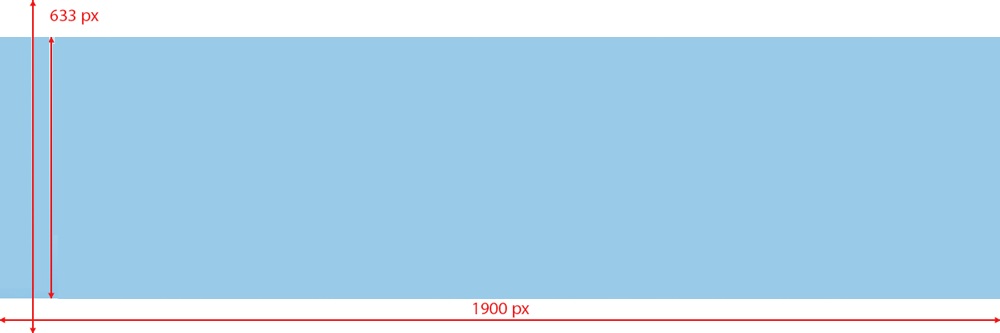 Со временем сформируется не только авторский подход, но и более узкие темы для видео. Тематика видео напрямую влияет не только на то, как продвинуть свой канал на Ютубе, но и в каком формате стоит снимать ролики. Можно выделить целый ряд вариантов.
Со временем сформируется не только авторский подход, но и более узкие темы для видео. Тематика видео напрямую влияет не только на то, как продвинуть свой канал на Ютубе, но и в каком формате стоит снимать ролики. Можно выделить целый ряд вариантов.
Интервью или профессиональный обзор
Видеоролики данного типа позволяют людям больше узнать о полезных качествах определенной вещи или продукта. В качестве эксперта можно пригласить кого-то из представителей конкретного бренда или человека, который «крутится» в этих кругах. Из уст профессионала информация лучше воспринимается, лояльность и вера аудитории повышаются.
Инструкции по использованию
В мире ежедневно выпускается огромное число разнообразной техники, продуктов или программного обеспечения. Видеоруководство позволит пользователям поближе познакомиться со всеми возможностями и откроет новые, еще неизвестные фишки. В ролик стоит добавить интересные изображения, а в описание — полезные ссылки.
Видеообзоры
Видеоролики в данной тематики позволяют более подробно познакомиться с любым товаром, услугой или продуктом. Огромным плюсом для видео является наличие сравнения с аналогичными продуктами другого производителя или в другом ценовом сегменте. Не нужно только восхвалять объект, которому посвящен ролик, зрители любят узнавать и о минусах. Обзоры можно снимать на что угодно — от нового телефона до сериалов или фильмов.
Сторителлинг
Зрителям всегда интересно слышать все истории от первого лица — участника определенных событий или специалиста, приложившего руку к созданию продукта. Таким образом можно быстро и легко раскрутить Ютуб-канал бесплатно, а также прорекламировать бренд в целом или товар в частности.
Развлекательный контент
Стоит отметить, что почти каждый третий аккаунт Ютуб используется авторами для публикации именно развлекательных роликов. Они могут быть посвящены (полностью или частично) тематикам описанным выше или полностью отличаться от них.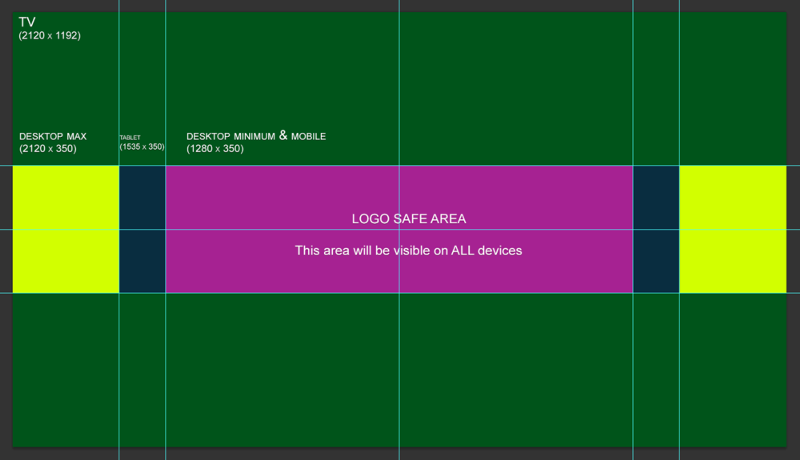 Ярким примером может быть канал практически любого музыкального исполнителя — большая часть видеороликов будет посвящена его клипам, песням или выступлениям на концертах.
Ярким примером может быть канал практически любого музыкального исполнителя — большая часть видеороликов будет посвящена его клипам, песням или выступлениям на концертах.
Контент-план
Контент-план выполняет сразу несколько важных задач, без которых знания о том, как продвинуть канал на YouTube c нуля, будут практически бесполезными. Самое главное — четкое планирование и подготовка роликов. В КП необходимо прописать дату выпуска видео, а также краткое или подробное описание происходящего. Немаловажное значение на раскрутку будет иметь тематика канала, а также описание роликов и придумывание названия к ним. Последнее позволит чаще мелькать у пользователей во время поиска, а также покажет экспертность в определенной теме. Для разработки контент-плана нужно обратить внимание на ряд факторов.
Популярные поисковые запросы
Различные сервисы, разработанные крупными компаниями (такими как Яндекс или Гугл) позволят автору увидеть, что конкретно ищут пользователи в рамках определенной тематики. Готовка разнообразных блюд актуальна в течение всего года, а определенные темы всплывают только в сезонное время. Например, многие любители компьютерных игр начинают искать информацию о новой части любимого тайтла или освежают в памяти события предыдущих частей после анонса новой игры.
Готовка разнообразных блюд актуальна в течение всего года, а определенные темы всплывают только в сезонное время. Например, многие любители компьютерных игр начинают искать информацию о новой части любимого тайтла или освежают в памяти события предыдущих частей после анонса новой игры.
Подсказки в YouTube
Сам сервис подсказывает авторам, что нужно сделать для раскрутки. Во время ввода запросов в соответствующую строку поиска появляются подсказки, показывающие самые популярные пользовательские запросы за последнее время.
Анализ конкурентов
Важные идеи о том, как продвигать Ютуб, может дать анализ каналов-конкурентов. К ним относятся все профили, выпускающие ролики по схожей тематике. Автору нужно ознакомиться с названиями и описанием видео, тегами и вариантами внешнего оформления. Также можно почерпнуть ряд идей для роликов, среди которых — сюжет, монтаж и так далее.
Рефлексия по поводу выпущенного контента
После публикации нескольких роликов автору стоит грамотно проанализировать весь имеющийся материал. Можно обратить внимание на комментарии пользователей (даже критикующие люди могут дать конструктивные советы), поискать собственные ошибки и найти идеи для дальнейшего раскрытия.
Можно обратить внимание на комментарии пользователей (даже критикующие люди могут дать конструктивные советы), поискать собственные ошибки и найти идеи для дальнейшего раскрытия.
Просмотр источников
Любому автору нужно опираться не только на свое мнение, но и использовать информацию из различных источников. Она может касаться как каких-то историй или фактов, на которые можно опираться во время придумывания сюжета, так и в качестве вставок с различными интересными моментами. Статьи авторов могут использоваться в качестве основы для роликов — подать информацию интересно при помощи видео существенно проще.
Как правильно оформить каналКак и в любой социальной сети, очень важным этапом перед раскруткой канала является оформление визуала. Грамотно оформленный профиль позволяет подписчикам сразу понять, о чем рассказывает автор и увеличить число постоянной аудитории и, как следствие, просмотров.
Аватарка
Иконка на канале по сути является аватаркой. Изображение показывается в профиле, при оставлении комментариев и так далее. Вариативность иконки зависит от тематики канала. В случае бренда или бизнеса лучше все подойдет логотип организации. Для блогеров идеальным вариантом будет личная фотография. Подходящий размер изображения — 800*800 пикселей. Это не идеальный размер, однако в противном случае видеохостинг автоматически обрежет или растянет фотографию.
Изображение показывается в профиле, при оставлении комментариев и так далее. Вариативность иконки зависит от тематики канала. В случае бренда или бизнеса лучше все подойдет логотип организации. Для блогеров идеальным вариантом будет личная фотография. Подходящий размер изображения — 800*800 пикселей. Это не идеальный размер, однако в противном случае видеохостинг автоматически обрежет или растянет фотографию.
Обложка — еще одно изображение, которое позволяет идентифицировать канал. Лучший размер — 2560*1440 пикселей, но основная часть находится в области 1546*423 пикселя. Такая вариативность размеров получается из-за того, что Ютуб доступен с различных девайсов от персонального компьютера и ноутбука до мобильного телефона.
Что такое плейлисты и для чего они нужныПлейлисты помогают удобно продвигать канал. Основная цель их создания — быстрый поиск видеороликов, объединенных одной тематиков. Среди плюсов использования плейлистов можно отметить следующие:
Среди плюсов использования плейлистов можно отметить следующие:
- Более удобная навигация внутри профиля. Разбитие роликов по определенной тематике позволяет пользователям находит интересующий контент в несколько кликов.
- Рост числа просмотров. Так как видео разбиваются по тематическим блокам, с высокой долей вероятности пользователь будет смотреть их последовательно, а не прерываться после окончания одного.
По какому принципу разбивать ролики по плейлистам — прерогатива автора канала. Это могут быть видео, выпускаемые в рамках одной рубрики, разбитой на несколько частей (например, этапы разработки продукта) или посвященные интервью с определенным человеком. Через некоторое время придует понимание того, как лучше организовывать плейлисты для большей эффективности.
Трейлер
Всем известен данный термин, который чаще используется в киноиндустрии для демонстрации основных моментов фильма, сериала или какого-либо ролика. В видеохостинге Youtube трейлер играет аналогичную, презентационную роль. Для данных целей необходимо снять и смонтировать отдельное видео, а не использовать уже имеющееся. Основная цель промо — описать все преимущества канала и кратко рассказать, почему пользователь должен подписаться. В качестве сюжета можно использовать календарный план по выпуску контента, рассказать немного о себе и увлечениях. Идеальным завершением видеоролика будет призыв к действию — предложение подписаться на канал, распространить видео и так далее.
В видеохостинге Youtube трейлер играет аналогичную, презентационную роль. Для данных целей необходимо снять и смонтировать отдельное видео, а не использовать уже имеющееся. Основная цель промо — описать все преимущества канала и кратко рассказать, почему пользователь должен подписаться. В качестве сюжета можно использовать календарный план по выпуску контента, рассказать немного о себе и увлечениях. Идеальным завершением видеоролика будет призыв к действию — предложение подписаться на канал, распространить видео и так далее.
Описания роликов
У каждого автора имеется возможность написать небольшое описание к видеоролику. Это обычная текстовая информация, в которой нужно кратко описать суть видео. Особой ценностью обладают первые несколько предложений, так как именно они будут показаны в поиске и на главной странице. По этой причине именно в начале необходимо указать ключевые слова. Главное — не перестараться, иначе вместо внятного описания перед пользователем окажется мешанина из ключевиков. Привлекательное начало увеличит количество целевых действий, а число пользователей будет расти практически автоматически, без денег. Максимальный размер описания составляет 5000 символов. Кроме краткого описания сюжета можно также добавить теги, ссылки на источники или каналы-партнеры, а также поставить временные метки для более удобной навигации по видео.
Привлекательное начало увеличит количество целевых действий, а число пользователей будет расти практически автоматически, без денег. Максимальный размер описания составляет 5000 символов. Кроме краткого описания сюжета можно также добавить теги, ссылки на источники или каналы-партнеры, а также поставить временные метки для более удобной навигации по видео.
Теперь можно переходить к способам раскрутить видео на Youtube.
Бесплатные методы раскрутки
Первым делом стоит рассмотреть способы, которые не требуют от автора вливания денежных средств. Их эффективность напрямую будет зависеть от частоты и качества публикуемого контента.
Оптимизация контента
Самое главное, что есть на Youtube — контент. Сайт автоматически занимается продвижением роликов, сделанных качественно. Популярные видео отображаются в поиске, в рекомендациях, а также попадают в специальные подборки. Основной способ стать «завсегдатаем» различных подборок — снимать качественные и интересные ролики. На заинтересованность аудитории влияет несколько факторов — количество комментариев, лайков и дизлайков, а также среднее количество полных просмотров видео. Для оптимизации необходимо озаботиться грамотным названием и описанием роликов, а также добавлением тегов.
На заинтересованность аудитории влияет несколько факторов — количество комментариев, лайков и дизлайков, а также среднее количество полных просмотров видео. Для оптимизации необходимо озаботиться грамотным названием и описанием роликов, а также добавлением тегов.
Максимальное распространение
Информацию о появлении новых роликов и в целом наличии канала стоит рассказывать где только можно. Ссылку стоит добавить на сайт или в другие социальные сети (при наличии). Другие социальные сети в целом хороший способ раскрутить канал. Сразу после создания канала нужно опубликовать соответствующий пост, а затем дублировать его в тематические сообщества. Хороший способ упомянуть свой канал — использовать ссылки на роликк в качестве аргумента в каком-то споре.
Комментирование роликов
Хороший вариант — подобрать ряд каналов-конкурентов со схожей тематикой и использовать их в качестве площадки для раскрутки собственного профиля.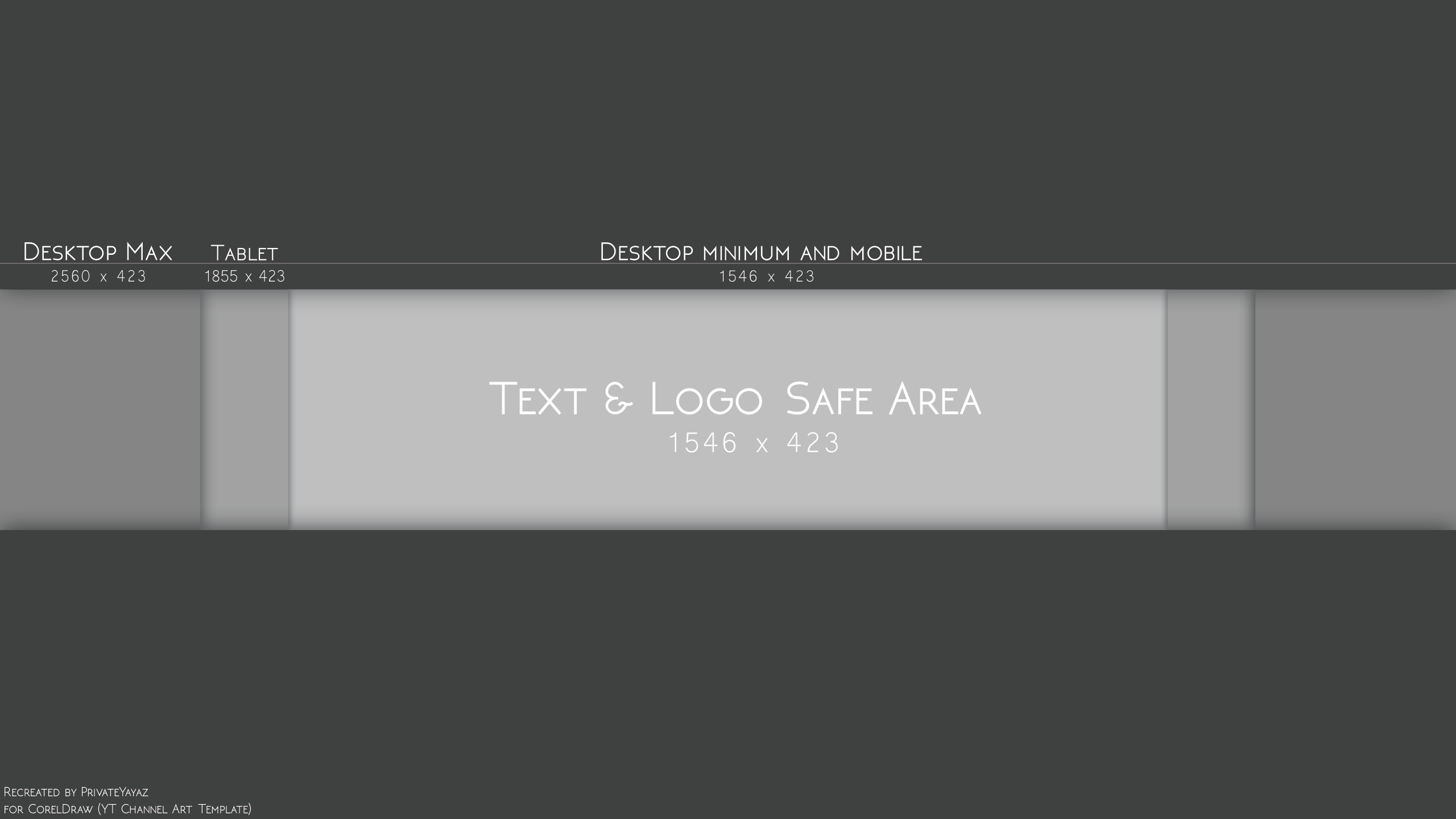 Стоит учитывать активность аудитории и постоянно участвовать или начинать обсуждение с подписчиками. Можно просто оставлять комментарии с предложением подписаться на канал
Стоит учитывать активность аудитории и постоянно участвовать или начинать обсуждение с подписчиками. Можно просто оставлять комментарии с предложением подписаться на канал
Взаимный пиар
Взаимная реклама — бесплатный способ сделать каналы двух человек более популярными. Для этого автора со схожей (или не очень) тематикой и близкими по количеству подписчиков каналами договариваются между собой о пиаре. Обычно каждый из них немного рассказывает о профиле товарища и предлагает подписчикам самостоятельно оценить качество контента. Важный фактор, на который нужно обратить внимание — качество аудитории. Подписчики могут быть накрученными ботами, в таком случае должного эффекта не добиться.
Розыгрыши и подарки
Основная цель проведения розыгрышей — увеличение лояльность и активности подписчиков. При помощи аудитории можно достаточно в короткие сроки раскрутить канал. Самый банальный вариант — предложить подписчикам распространить видео, а затем подарить определенный приз случайному участнику.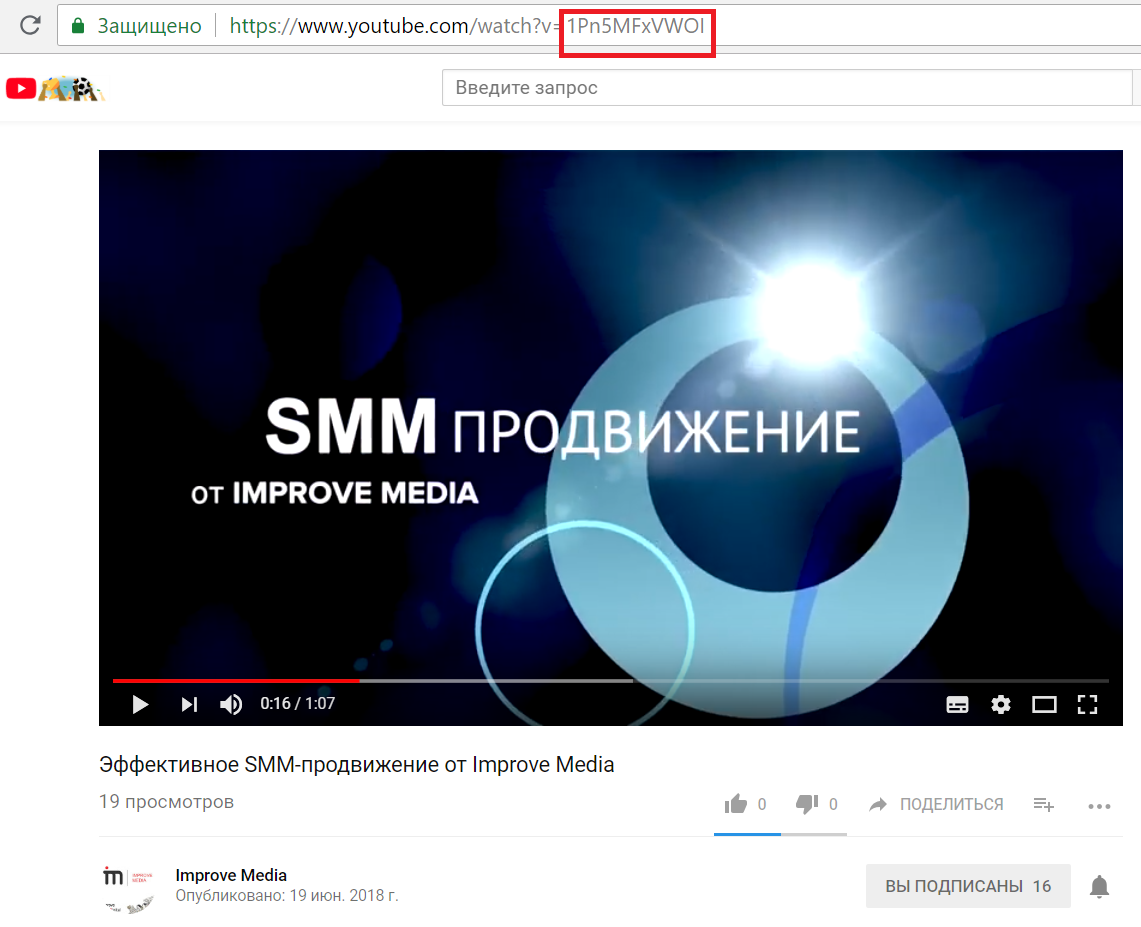 Это не совсем бесплатный способ раскрутки, так как потребуется найти и купить какой-то приз, а также потратить деньги на отправку. Однако можно подойти с креативом к идеи подарка за участие и предложить подписчику прийти на интервью или сходить погулять.
Это не совсем бесплатный способ раскрутки, так как потребуется найти и купить какой-то приз, а также потратить деньги на отправку. Однако можно подойти с креативом к идеи подарка за участие и предложить подписчику прийти на интервью или сходить погулять.
Лимиты по получению бесплатных подписчиков
Конкретное число подписчиков, которые авторы могут заполучить бесплатно, зависит от множества факторов. Известные в определенных кругах блогер с большой фанатской базы без проблем может набрать пару сотен первых подписчиков. Для этого достаточно опубликовать информацию о появлении канала в своем блоге, на сайте или в аккаунтах в других социальных сетях. Конкретное число новых пользователей зависит от популярности автора на момент создания профиля в видеохостинге.
Стоит также понимать, что бесплатная раскрутка — долгий процесс. Очень много времени может уйти на обсуждение условий и публикации сообщений на всех возможных площадках, а взамен получить всего несколько десятков подписчиков за месяц. Со временем данная процедура может просто напросто надоесть. Самый лучший вариант получить быстрый и качественный прирост аудитории — использовать платные сервисы по раскрутке. Но даже при использовании денег стоит понимать, как продвигают канал опытные авторы. Основное внимание все-таки нужно уделять генерации и публикации контента.
Со временем данная процедура может просто напросто надоесть. Самый лучший вариант получить быстрый и качественный прирост аудитории — использовать платные сервисы по раскрутке. Но даже при использовании денег стоит понимать, как продвигают канал опытные авторы. Основное внимание все-таки нужно уделять генерации и публикации контента.
Платное продвижение
Платная накрутка — прекрасный способ за относительно небольшую сумму получить на канал первую аудиторию. Вряд ли после публикации нескольких роликов счетчик просмотров будет зашкаливать и переваливать не то что за несколько сотен, даже за несколько десятков тысяч. Накрутка — быстрый способ сдвинуть дело с мертвой точки за короткий промежуток времени и относительно небольшую сумму. Однако он является не самым честным, поэтому пользовать стоит аккуратно.
В интернете можно найти много подобных сервисов. Все их объединяет одно — предоставление клиенту возможности самостоятельно описать задание и установить награду за его выполнение. Особняком держатся сайты, которые предлагают пользователям накручивать разнообразные показатели, влияющие на популярность. Одним из них является сервис SMMLaba, который стоить рассмотреть поподробнее.
Особняком держатся сайты, которые предлагают пользователям накручивать разнообразные показатели, влияющие на популярность. Одним из них является сервис SMMLaba, который стоить рассмотреть поподробнее.
SMMLaba
Сервис является популярным в среде контентмейкеров, работающих на разных платформах. Основная его цель — раскрутка аккаунтов в любой популярной социальной сети — от Инстаграма до Ютуба. Для получения результата необходимо проделать следующие шаги:
- Авторизоваться на сайте при помощи аккаунта из любой социальной сети или пары логин-пароль.
- Выбрать конкретную соцсеть, в данном случае — видеохостинг Youtube и определиться с категорией.
- Ознакомиться с предложениями и выбрать интересующее. Количество вариантов постоянно увеличивается, о чем выходят соответствующие новости.
- Ввести все необходимые данные, добавив ссылку на аккаунт и указав критерии выполнения задачи. Пополнить счет любым удобным способом и начать накрутку.

- Дождаться выполнения задания
Стоит отметить, что сервис в автоматическом режиме минимизирует вероятность того, что алгоритмы любой социальной сети заподозрят накрутку и заблокируют аккаунт пользователя. Благодаря этому увеличивается качество выполненных задач, а авторам не нужно переживать о получении внезапного бана.
Платная реклама
Еще один способ раскрутить свой аккаунт на видеохостинге Youtube. Это достаточно затратный, но в то же время эффективный способ получить лояльную аудиторию. Накрутка позволит увеличить число подписчиков или просмотров, но вероятность того, что человек станет постоянным «клиентом» канала — довольно невысока. Особенно это касается ботов — автоматические программы просто повлияют на счетчик, а в дальнейшем о них можно и не вспоминать. Живые люди достаточно активно реагируют на рекламу, особенно если объявление яркое, запоминающееся и предлагает им то, что нужно.
Существует много площадок, которые позволяют заказать рекламу.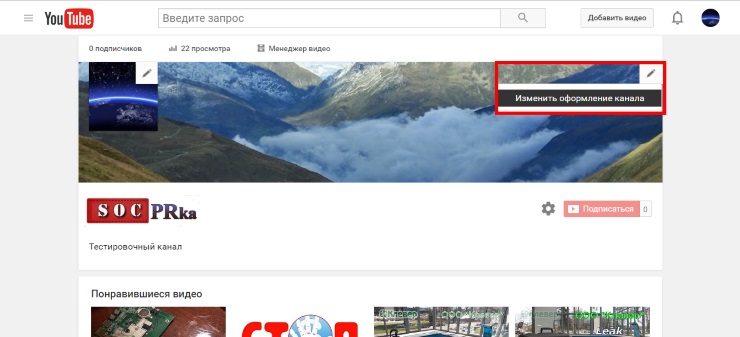 Но здесь тоже нужно быть внимательным, так как неправильные действия приведут к пустой трате денег. Например, если канал про рыбалку, а в рекламе рассказывают о прохождении какой-нибудь игры, то целевых посетителей вряд ли получится найти. Искать подписчиков при помощи рекламы можно разными способами. Подходить к рекламе нужно тоже с умом, так как неправильная ее настройка приведет к растрате рекламного бюджета. Объявление должно четко описывать канал и привлечь новых пользователей. К наиболее часто используемым методом рекламы стоит отнести следующие:
Но здесь тоже нужно быть внимательным, так как неправильные действия приведут к пустой трате денег. Например, если канал про рыбалку, а в рекламе рассказывают о прохождении какой-нибудь игры, то целевых посетителей вряд ли получится найти. Искать подписчиков при помощи рекламы можно разными способами. Подходить к рекламе нужно тоже с умом, так как неправильная ее настройка приведет к растрате рекламного бюджета. Объявление должно четко описывать канал и привлечь новых пользователей. К наиболее часто используемым методом рекламы стоит отнести следующие:
- Google AdWords. Предлагает клиентам три варианта рекламных публикаций — коротенькая заставка, которую нельзя пропустить, ролики чуть более длинные, которые проигрываются по ходу просмотра видео и текстовые объявления. Каждый способ по-своему эффективен, поэтому нужно опробовать каждый, а затем использовать для раскрутки именно его.
- Приобретение рекламы у других блогеров. Прекрасный способ раскрутить канал, так как аудитория обычно доверяет популярным блогерам и как минимум из уважения перейдет по ссылке, а как максимум — подпишутся и будут постоянно смотреть видео на другом канале.

- Контекстные рекламные объявления — небольшие баннеры, на которых кратка указана необходимая информация. Особенность заключается в оплате после совершения целевого действия, что уменьшает трату денег вникуда.
- Приобретение рекламы в других социальных сетях. За небольшую сумму практически любое сообщество готово опубликовать ролик с небольшим описанием канала и призывом к действию.
Платно или бесплатно: что лучше?
У каждого типа раскрутки есть свои сторонники и противники. За бесплатные способы говорит один, но очень важный фактор — отсутствие необходимости тратить деньги. Это также побуждает авторов публиковать только качественный контент и постоянно развивать свой канал. Но на данный момент Youtube является крупнейшим видеохостингом, из-за чего даже креативным и интересным аккаунтам сложно конкурировать с куда более раскрученными профилями.
Платные же услуги позволяют с высокой долей вероятности получить определенное число подписчиков на любом этапе работы — от только созданного аккаунта до уже раскрученного.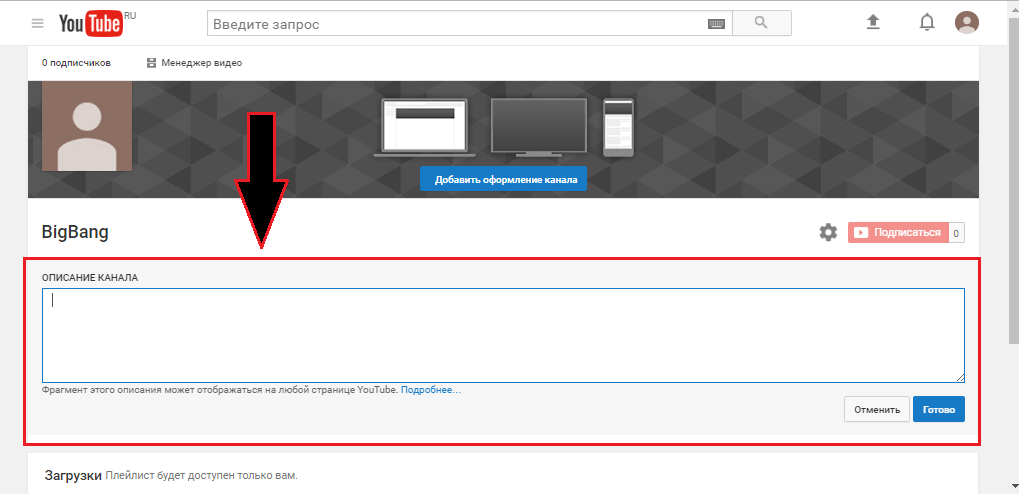 При этом новые пользователи будут уже подогреты и активны — чаще комментируют ролики и ставят лайки.
При этом новые пользователи будут уже подогреты и активны — чаще комментируют ролики и ставят лайки.
Вместо резюме
Самое главное, о чем должен думать автор — качество выпускаемого контента. Все ролики должны быть интересны «потребителю», цеплять его и удерживать внимание. Только в таком случае ведение видеоблога будет оправдано и любой способ раскрутки (что платный, что бесплатный) будут эффективны. В противном случае пользователи потратят немного времени на оценку видеоматериалов и никогда больше не вернутся на канал.
Лучший размер видео YouTube 2021 года + 9 лучших советов
- Твиттер
YouTube — король онлайн-видео. Чтобы убедиться, что ваше видео хорошо отображается, вам необходимо знать правильный размер видео на YouTube, прежде чем создавать видео с помощью программного обеспечения MiniTool. Правильные размеры видео на YouTube могут привлечь внимание и стимулировать интерес посетителей, что побудит их активировать воспроизведение ваших видео.
Правильные размеры видео на YouTube могут привлечь внимание и стимулировать интерес посетителей, что побудит их активировать воспроизведение ваших видео.
Если вы хотите получить больше просмотров своего видео, чтобы заработать больше денег на YouTube, вы должны знать лучший размер видео на YouTube. Прежде чем создавать и загружать видео на YouTube, очень важно знать правильный размер видео, чтобы привлечь внимание и увеличить время просмотра YouTube.
Теперь, я думаю, у вас могут возникнуть следующие вопросы:
- Какой стандартный размер видео?
- Какой размер лучше всего подходит для видео на YouTube?
- Видео какого размера я должен загружать на YouTube?
В этом посте мы рассмотрим идеальные размеры видео YouTube на 2019 год и поделимся некоторыми полезными советами YouTube по продвижению вашего лучшего видеоконтента.
Какой размер лучше всего подходит для видео на YouTube?
Как будет отображаться ваше видео
Стандартное соотношение сторон для YouTube на ПК — 16: 9.
Если у вашего видео другое соотношение сторон, вы также можете загрузить его. Затем проигрыватель YouTube автоматически изменит размер видео YouTube на идеальный размер, соответствующий вашему видео и устройству зрителя. Одним словом, на этом видео по бокам будут черные полосы.
Статья по теме: как удалить черные полосы.
Идеальный размер видео на YouTube для 2019
Если вы хотите добиться наилучшего качества, чтобы избежать проблем (например, обрезки видео), вам необходимо обязательно использовать следующие семь параметров при загрузке видео на YouTube.
| Разрешение | Имя | Качество |
| 3840 x 2160 | 2160p | 4K |
| 2560 х 1440 | 1440p | 2К |
| 1920 x 1080 | 1080p | Видео-решение Maxmumu YouTube для HD |
| 1280 X 720 | 720P | Минимальное разрешение видео YouTube для HD |
| 854 х 480 | 480p | Стандартное разрешение |
| 640 х 360 | 360P | Разрешение традиционного веб-сайта |
| 426 х 240 | 240P | Минимальный размер видео YouTube |
Видео YouTube имеет семь измерений. Вы можете выбрать подходящий в соответствии с вашей ситуацией.
Вы можете выбрать подходящий в соответствии с вашей ситуацией.
В общем, идеальные размеры видео YouTube для стандартного видео — 1080p или 1280 x 720.
Размеры 1080p придают вам профессиональный вид. С другой стороны, никто не хочет, чтобы данные заканчивались. Для загрузки видео 1080p на YouTube не требуется много данных с вашего телефона.
Если вы все еще экспериментируете с каналом YouTube и хотите максимально увеличить объем памяти на вашем устройстве, вы можете рассмотреть вариант 720P.Даже если вы смотрите видео на YouTube на больших устройствах, таких как ЖК-дисплеи, разрешение 720p по-прежнему даст вашим зрителям то, чего они так жаждут.
Независимо от того, что вы делаете, вы всегда должны придерживаться истины — загружать на YouTube видео, которые «максимально приближены к исходному высококачественному исходному формату».
Как настроить качество видео на YouTube вручную
Когда вы воспроизводите видео YouTube с настольных или мобильных устройств, YouTube автоматически настраивает разрешение экрана в зависимости от используемого устройства и скорости широкополосного доступа в Интернет. Однако вы можете легко изменить размер видео YouTube, если хотите смотреть с более высоким или более низким разрешением.
Однако вы можете легко изменить размер видео YouTube, если хотите смотреть с более высоким или более низким разрешением.
Шаг 1. Перейдите к своему видео на YouTube и нажмите колесо настроек YouTube.
Шаг 2. Выберите Качество .
Шаг 3. Выберите разрешение видео YouTube.
Вот и все! Готово. Вы можете воспроизводить YouTube в более низком разрешении, чтобы сохранить свои данные в дороге, или, в качестве альтернативы, просматривать в более высоком разрешении для более удобного просмотра.
Статья по теме: изменение разрешения видео.
Рекомендации YouTube: разрешение и пропорции для загружаемых видео на YouTube
Помимо размеров видео YouTube, вам необходимо знать следующие правила.
Основная информация о размере видео YouTube
- Рекомендуемые размеры видео YouTube : 240p (426 x 240), 360p (640 x 360), 480p (854 x 480), 720p (1280 x 720), 1080p (1920 x 1080), 1440p (2560 x 1440) , 2160p (380 x 2160)
- Максимальный размер видео YouTube: 3840 x 2160p
- Минимальный размер видео YouTube : 426 x 420p
- Правильное соотношение сторон для YouTube : 16: 9
- Максимальный размер файла для загрузки на YouTube : 128 ГБ
- Максимальная длина видео : 12 часов
- Поддерживаемые форматы файлов YouTube : MOV, MPEG, MP4, AVI, WMV, FLV, WebM и 3GP.

Рекомендуемые настройки кодирования для видео YouTube
Контент должен быть закодирован и выгружен с записанной частотой кадров.
Шесть наиболее распространенных частот кадров включают 24, 25, 30, 48, 50, 60 кадров в секунду, и другие частоты кадров также приемлемы.
| Имя | Характеристики |
| Контейнеры MP4 |
|
| Аудиокодек AAC-LC |
|
| Видеокодек H.264 |
|
| Частота кадров | Общие частоты кадров включают 24, 25, 30, 48, 50, 60 кадров в секунду Перед загрузкой чересстрочного контента необходимо удалить чересстрочную развертку. |
Поделитесь со всеми лучшим размером видео на YouTube.Нажмите, чтобы написать твит
Лучшие 9 советов по размеру видео на YouTube
Чтобы помочь вам лучше понять лучший размер видео YouTube, вы можете просмотреть следующие часто задаваемые вопросы.
Сколько МБ у видео на YouTube?
Согласно нашему тесту, мы обнаружили, что 5 минут видео 1080p будут использовать примерно 170 МБ или более данных, а 5 минут видео 720p будут использовать примерно 75 МБ данных.
Какое соотношение сторон для видео на YouTube?
Как мы знаем, правильный формат видео на YouTube — 16: 9. Что произойдет, если вы загрузите на YouTube видео с соотношением сторон не 16: 9?
Что произойдет, если вы загрузите на YouTube видео с соотношением сторон не 16: 9?
Для видео 4: 3 с вертикальным соотношением YouTube добавлял черные полосы по обе стороны от небольшого видео. Недавно YouTube удаляет черные полосы и заменяет их пустым пространством или развернутым видео, если это применимо.
Что означает соотношение сторон видео?
Соотношение сторон — это пропорция вашего видео. Три наиболее распространенных формата изображения — 16: 9, 4: 3 и 1: 1. И 16: 9 — правильное соотношение сторон YouTube.
- Соотношение сторон 1: 1 — идеальный квадрат.
- Соотношение сторон 4: 3 — это стандарт для любителей смотреть старые ситкомы 90-х годов.
- Соотношение сторон 16: 9 — новый стандарт для просмотра видео. Будь то YouTube, телевизор с большим экраном или кинотеатр, профессиональный видеоконтент теперь создается в формате 16: 9.
Будет ли мой телефон автоматически записывать видео YouTube правильного размера?
Ответ положительный.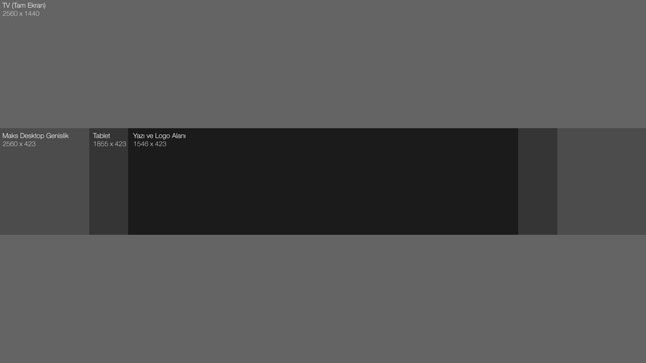
Новый телефон будет записывать видео YouTube с правильными размерами.Например, пользователи Samsung Galaxy Note 8 могут снимать видео в самом высоком рекомендуемом размере для видео на YouTube — 3840 × 2160.
Если вы обнаружите, что на вашем телефоне недостаточно места, рекомендуется записывать меньшего размера.
Статья по теме: 7 методов увеличения внутреннего дискового пространства Android
Как я могу загрузить видео продолжительностью более 15 минут?
Согласно YouTube, вы можете загружать видео продолжительностью до 15 минут. Чтобы загрузить на YouTube видео продолжительностью более 15 минут, вам необходимо подтвердить свой аккаунт Google:
- Перейти на https: // www.YouTube.com/verify на вашем компьютере.
- Выберите свою страну и выберите способ получить проверочный код.
- Затем выполните шаги, чтобы подтвердить свою учетную запись Google.
Чтобы загружать файлы размером более 20 ГБ, убедитесь, что вы используете последнюю версию своего браузера для загрузки.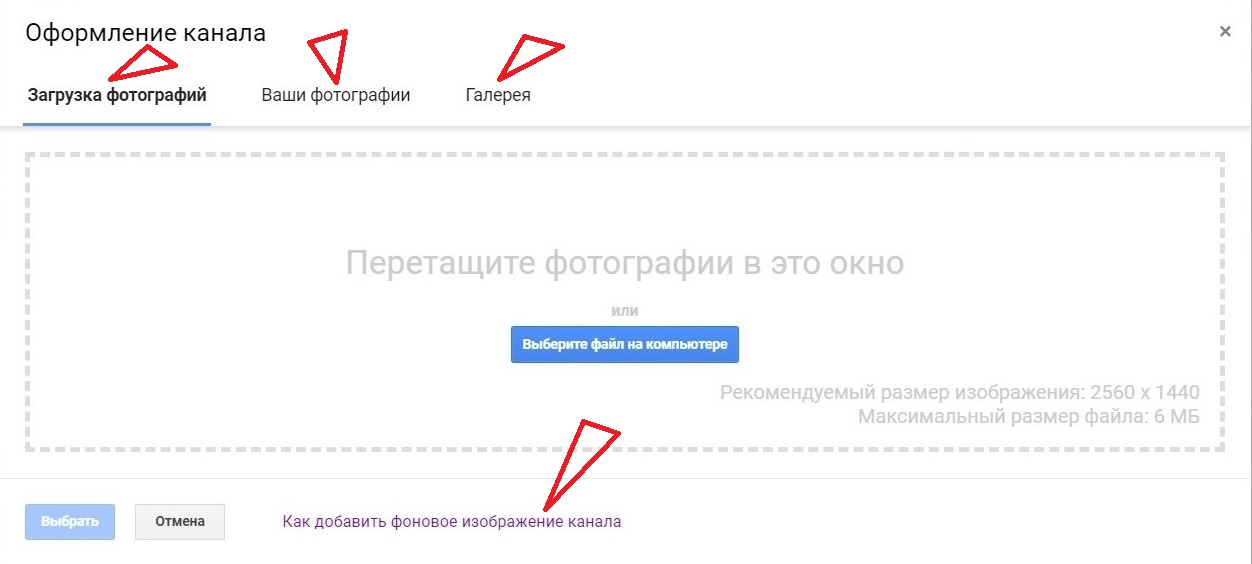
Можно ли загружать видео размером более 128 ГБ?
Если размер вашего видео превышает 128 ГБ, попробуйте сжать его перед загрузкой.
MiniTool Movie Maker, бесплатный видеоредактор без водяных знаков, предлагает 3 решения, помогающие уменьшить размер видеофайла.
- Обрезка / разделение видео : вы можете обрезать видео, чтобы удалить ненужные части или разделить большое видео на мелкие части.
- Изменить разрешение видео : вы можете преобразовать видео в меньшее разрешение видео.
- Изменить формат видео : вы можете преобразовать этот большой видеофайл в форматы малого размера, такие как WMV, FLV и т. Д.
Чтобы узнать больше о решениях, прочтите этот пост: уменьшите размер видеофайла.
Лучший размер для изображений YouTube?
Размер эскиза YouTube
эскизов YouTube — это обложки книг в мире онлайн-видео.Для YouTube SEO идеальные размеры миниатюр YouTube в 2019 году имеют разрешение 1280 x 720 (при минимальной ширине 640 пикселей).
При выборе размера миниатюр для YouTube необходимо учитывать следующие советы:
- Разрешение 1280 × 720 (минимальная ширина 640 пикселей).
- Форматы изображений JPG, GIF, BMP или PNG.
- Менее 2 МБ.
- Соотношение сторон 16: 9.
Статья по теме: Лучший размер эскиза YouTube
Размер баннера YouTube
Изображение для баннера YouTube должно быть не менее 2048 пикселей в ширину и 1152 пикселей в высоту.
Некоторые рекомендации по размеру баннера YouTube:
- Идеальный размер для загрузки: 2560 x 1440 пикселей.
- Минимальный размер для загрузки: 2048 x 1152 пикселей.
- Минимальная безопасная область для текста и логотипов: 1546 x 423 пикселей.
- Максимальная ширина: 2560 x 423 пикселей.
- Максимальный размер файла: 6 МБ.
Как сделать видео с YouTube?
Изучив основную информацию о наилучшем размере видео на YouTube, давайте посмотрим, как легко создать видео на YouTube.
Видеоредакторы могут делать видео на YouTube. MiniTool Movie Maker предлагает простые операции и мощные функции, которые помогут вам легко создавать видео.
Шаг 1. Загрузите и установите на ПК бесплатно MiniTool Movie Maker. Запустите его, чтобы получить его основной интерфейс.
Шаг 2. Импортируйте медиафайлы, включая изображения, видео и музыкальные файлы. Перетащите эти файлы на шкалу времени.
Шаг 3. Отредактируйте видео на YouTube.
- Добавить переходы между клипами.
- Добавляйте эффекты к фотографиям или видео.
- Добавить анимированный текст к видео.
- Отключите фоновый шум вашего видео.
- Добавление музыки к видео и постепенное появление / исчезновение музыки.
- Изменить цвет видео.
Шаг 4. Экспорт видео YouTube, MP4, 1920 x 1080.
Это бесплатное программное обеспечение для редактирования видео не только поможет вам создавать видеоролики на YouTube, но также может создавать слайд-шоу на Facebook.
Как опубликовать видео на YouTube
Теперь вы знаете лучший размер видео на YouTube, а также знаете, как сделать видео с лучшими размерами видео YouTube.Но как загрузить видео на YouTube? Попробуйте выполнить следующие шаги:
- Войдите в свою учетную запись YouTube.
- Выберите кнопку загрузки и щелкните Загрузить видео .
- Выберите файл для загрузки.
- Введите заголовок, описание, теги и информацию о конфиденциальности.
- Поделитесь видео в социальных сетях.
Итог
YouTube — отличное место для продвижения, обучения и распространения видеоконтента о вашем бренде. Если вы хотите, чтобы ваш канал выделялся из толпы, оставался актуальным и привлекал внимание аудитории, вам необходимо загружать контент YouTube с правильным размером и размером видео.
Как только вы узнаете лучший размер видео на YouTube, прочтите эти статьи, чтобы узнать, как максимально увеличить свое присутствие на YouTube:
Как увеличить посещаемость YouTube?
Как увеличить подписчиков YouTube?
Часто задаваемые вопросы о размере видео на YouTube
Какой лучший видеоформат для YouTube?
Лучший видеоформат YouTube — MP4 с H.264 и аудиокодек AAC. Конечно, YouTube поддерживает другие форматы видео, включая MOV, MPEG4, AVI, WMV, MPEG PS, FLV, 3GP и WebM.Какой стандартный размер видео на YouTube?
Хотя вы можете загружать видео разных размеров, включая 2160p, 1440p, 1080p, 720p, 480p, 360p, идеальными размерами для стандартного видео YouTube являются 1080p или 1920 x 1080.
Видео на YouTube 16: 9?
Стандартное соотношение сторон YouTube на компьютере — 16: 9.Если вы загружаете видео с другим соотношением сторон, YouTube изменит идеальный размер, чтобы он соответствовал вашему видео и устройству зрителя.
Какое соотношение сторон следует использовать для видео?
Соотношение сторон — это число, которое отображает пропорциональное соотношение между шириной и высотой видео. Наиболее распространенные форматы изображения — 16: 9 или 9:16, 4: 3, 1: 1 и 2,4: 1. И 16: 9 — стандартное соотношение сторон широкоформатного изображения.
- Твиттер
Идеальные размеры (в пикселях) и передовой опыт
Размер эскиза YouTube
Оптимизируйте уменьшенное изображение для достижения наилучших размеров: 1280 пикселей в ширину и 720 пикселей в высоту .Миниатюра должна иметь минимальную ширину 640 пикселей, и соотношение сторон 16: 9 .
Вы когда-нибудь чувствовали, что ваши видео на YouTube не получают должного внимания?
Вы потратили часы, делая свои видео интересными и информативными.
Но почему люди их игнорируют?
Это может быть связано с тем, что миниатюры ваших видео не привлекают их внимания или не производят хорошего первого впечатления у зрителей.
Ну, ваше уменьшенное изображение — первое впечатление от вашего видео.Поскольку YouTube в первую очередь является визуальной платформой, эскизное изображение — это первое, что увидят ваши зрители, прежде чем прочитают название вашего видео.
По этой причине миниатюра играет огромную роль в принятии решения, будет ли человек смотреть видео или проигнорировать его. Более того, это помогает вам повысить узнаваемость бренда вашего канала, а не только привлечь больше внимания к вашему контенту.
Поскольку значки имеют решающее значение для увеличения количества просмотров ваших видео на YouTube, мы составили руководство по всему, что вам нужно знать о пользовательских эскизах для YouTube, в частности, мы рассмотрим:
Размеры миниатюр YouTube: все, что вам нужно знать
Как включить пользовательские миниатюры на YouTube
Как создать эскиз YouTube с помощью Picmaker
Рекомендации по созданию миниатюр YouTube
Размеры миниатюр YouTube: все, что вам нужно знать
Ниже приведен список технических требований к уменьшенному изображению YouTube.Все следующие рекомендации взяты непосредственно из Google, поэтому можно с уверенностью сказать, что они надежны.
Лучший размер эскиза YouTube
Лучший размер эскиза YouTube — 1280 x 720 пикселей. Больший размер имеет отношение к качеству изображения.
Если вы используете изображения с низким разрешением, они будут выглядеть пиксельными при использовании в качестве изображения для предварительного просмотра во встроенном проигрывателе или в качестве предложения для следующих просмотров.
По этой причине вам нужно изображение с высоким разрешением, которое не будет выглядеть размытым при увеличении масштаба.
Минимальная ширина
Хотя идеальной шириной является 1280 пикселей, минимальная рекомендуемая ширина миниатюрного изображения составляет 640 пикселей. Изображение с шириной менее 640 пикселей не может быть установлено в качестве эскиза для видео на YouTube.
Рекомендуемое соотношение сторон
Размер вашего эскиза должен составлять 16: 9. Соотношение сторон получается путем сравнения ширины изображения с его высотой и выражения этого сравнения в виде отношения.
Соотношение сторон 16: 9 означает, что ваше уменьшенное изображение должно быть 16 единиц в ширину и 9 единиц в высоту.
Почему соотношение сторон 16: 9? Потому что это соотношение чаще всего используется в проигрывателях и превью YouTube. Вы можете использовать простой калькулятор соотношения сторон, чтобы убедиться, что ваши эскизы соответствуют этому соотношению.
Максимальный размер файла
Максимальный размер загружаемого эскиза изображения YouTube составляет 2 МБ. Сохраняйте размер файла менее 2 МБ, чтобы его можно было успешно загрузить на YouTube.
Допустимые форматы файлов
YouTube для миниатюрных изображений поддерживает следующие форматы файлов: jpg, png, gif и bmp.
Вы хотите установить собственный эскиз для своего видео на YouTube? Чтобы иметь возможность установить собственный эскиз для видео на YouTube, вам необходимо сначала включить эту функцию на YouTube. Читайте дальше, чтобы узнать, как это сделать.
Как включить пользовательские миниатюры на YouTubeСтандартный аккаунт YouTube не позволяет загружать собственные значки YouTube. Чтобы ваша учетная запись получила эту возможность, вам необходимо ее подтвердить.
Вот как вы можете подтвердить свою учетную запись и начать загружать собственные эскизы:
1.Авторизоваться на YouTube
2. Щелкните значок своего профиля в правом верхнем углу страницы.
3. В раскрывающемся меню выберите «Настройки»
4. В разделе «Ваша учетная запись» нажмите «Просмотреть дополнительные функции».
5. Нажмите синюю кнопку с надписью «Подтвердить» прямо под названием вашего канала.
6. Выберите способ отправки кода подтверждения: текстовое сообщение или звонок, затем введите номер телефона, на который вы хотите получить код подтверждения, и нажмите «Отправить».
7. Введите код подтверждения и нажмите «Отправить»
Теперь вы должны увидеть подтверждающее сообщение о том, что ваша учетная запись была проверена.
Теперь, когда мы включили эту функцию, давайте посмотрим, как создать собственный значок с идеальным размером значка YouTube.
Как создать эскиз YouTube с помощью PicmakerСоздание миниатюры для YouTube может показаться сложной задачей, особенно если вы думаете о ее создании с использованием полнофункциональных инструментов графического дизайна со сложными интерфейсами и функциями.
Несмотря на то, что они обеспечивают гибкость, эти инструменты имеют более крутые кривые обучения и требуют много времени для создания даже простого изображения.
Если вы ищете простой способ мгновенно создавать привлекательные значки YouTube, вам повезло. Picmaker — это бесплатный инструмент, предназначенный исключительно для создания графики YouTube.
Являясь единственным в своем роде инструментом, он был создан с учетом скорости и простоты использования. Самое приятное, что в Picmaker есть более 700 готовых шаблонов значков YouTube, которые можно полностью настроить и сделать с учетом конверсии, поэтому вам не нужно беспокоиться о создании привлекающих внимание значков с нуля.
Для начала мы будем использовать готовый шаблон в качестве основы для создания миниатюрного изображения YouTube менее чем за минуту. Если вы хотите создать миниатюру YouTube с нуля с помощью Picmaker, прочтите нашу статью о том, как сделать потрясающую миниатюру YouTube за 5 минут! вас прикрыли.
Во-первых, зарегистрируйтесь для получения бесплатной учетной записи Picmaker (Picmaker абсолютно бесплатен, навсегда).
На следующем появившемся экране нажмите кнопку «ЭТИКЕТИКИ YOUTUBE», чтобы создать свой собственный эскиз YouTube.
Когда вы окажетесь на панели инструментов приложения, вы увидите, что вкладка «Prebuilt» в главном меню уже открыта. Вкладка «Готовые» в главном меню содержит широкий набор готовых шаблонов, которые помогут вам начать работу за считанные секунды.
Шаблоныбыли разделены на категории, чтобы помочь вам быстро найти нужный шаблон. Выберите категорию, щелкнув раскрывающееся меню «Все готовые сборки», и выберите нужный шаблон.
Все в выбранном шаблоне можно настроить, от фона, текста, шрифта до графики и размещения элементов дизайна.
Изображение автоматически настраивается на идеальные размеры миниатюры YouTube (1280 x 720 пикселей). Если вы хотите изменить это, просто нажмите на значок шестеренки в верхнем левом углу панели инструментов, чтобы установить специальные размеры.
После того, как вы закончите настройку шаблона, нажмите кнопку «Предварительный просмотр» в правом верхнем углу, чтобы быстро увидеть, как эскиз будет выглядеть в разных местах на YouTube.
Наконец, нажмите кнопку «Загрузить» в правом верхнем углу, чтобы загрузить миниатюру YouTube на свой компьютер.
Отлично, вот и все! Теперь вы можете легко создавать свои собственные миниатюры для своих видео на YouTube.
Рекомендации по созданию миниатюр YouTube
Мы определили несколько рекомендаций, которые помогут вам создавать эффективные значки YouTube. Вот четыре передовых метода, которые помогут вам начать работу.
Используйте хороший цветовой контраст
Если вы используете текст в миниатюрах, убедитесь, что текст читабелен и привлекает внимание.
Как ты это делаешь? За счет достижения высокого контраста между текстом и фоном.
Два разных цвета имеют высокий контраст (например, черный и желтый), а два похожих цвета (например, оранжевый и желтый) имеют низкий контраст.
На изображении ниже текст слева более читабелен, чем текст слева. Это потому, что цвет текста слева хорошо контрастирует с цветом фона.
К счастью, готовые шаблоны Picmaker были разработаны с учетом этой передовой практики.
Если это поможет, вы также можете использовать анализатор цветового контраста, чтобы убедиться, что два цвета эффективно контрастируют.
Используйте привлекательные картинки
Если вы хотите привлечь внимание зрителей и получить больше просмотров для своих видео, вам нужно иметь сильные визуальные эффекты, которые заставят ваших зрителей захотеть посмотреть ваше видео.
Высококачественное изображение должно служить тизером, давая зрителям представление о том, чего они могут ожидать от видео.
В приведенном ниже примере миниатюра изображения заставляет вас увидеть этих очаровательных щенков в действии.
Если вы ищете бесплатные высококачественные стоковые фотографии для использования в миниатюрах, ознакомьтесь с этим списком ресурсов.
Следуйте принципам сообщества YouTube
При создании эскизов для видео необходимо соблюдать правила YouTube. В частности, политика YouTube запрещает размещать значки, которые:
- являются порнографическими или откровенно сексуальными.
- Характер насилия, в первую очередь предназначенный для того, чтобы шокировать.
- Нарушают законы об авторских правах.
- Используйте незаконные шрифты: используйте бесплатные или купленные шрифты.
Сохраняйте согласованность дизайна и шрифта
Принятие единого стиля для ваших эскизов знакомит ваш бренд с вашей аудиторией и помогает им идентифицировать ваш контент из других видео.Это может помочь увеличить количество кликов, просмотров и повысить узнаваемость бренда.
Neil Patel делает все возможное, чтобы использовать шрифты и цвета, которые идеально соответствуют его бренду.
Кроме того, создание эскиза станет намного проще, если вы примете единообразный стиль. Используя такой инструмент, как Picmaker, вы можете легко создать шаблон, который впоследствии можно будет повторно использовать для воссоздания миниатюр YouTube.
Насколько велик значок Youtube? Руководство по размеру и передовой опыт — AVADA Commerce
Драйв 20-40% вашего дохода с AVADA
Когда вы должны были загрузить видео на YouTube, вам может потребоваться добавить изображение для предварительного просмотра для отображения вашего видео.Это изображение для предварительного просмотра является так называемым эскизом YouTube. Этот «волшебный» эскиз может помочь вам владеть популярными видео на этой платформе. Чтобы решить эту проблему, вы должны найти идеальный эскиз. В этой статье мы поможем вам узнать How Big Is Youtube Thumbnail , открыв вам The Ideal Size of an Youtube Thumbnail Image . А теперь давайте углубимся в подробности!
Похожие сообщения:
Содержание:
Что такое значок YouTube и почему он важен
эскизов YouTube — это небольшие изображения для предварительного просмотра видео.Цель использования эскизов — привлечь внимание пользователей YouTube и побудить их посмотреть видео.
Вот несколько примеров пользовательских миниатюр с канала «Любимые видео» на YouTube:
Любимые видео Канал YouTubeВы можете представить себе их эскизы YouTube как обложки книг, которые вы ищете. В качестве небольших представлений видеоконтента они могут заинтересовать пользователей YouTube.
Старая поговорка «Не суди о книге по обложке» применима к эскизам YouTube.Другими словами, миниатюры изображений могут помочь или помешать вашим видео. Фантастическая миниатюра может способствовать тысячам или даже миллионам просмотров. Напротив, плохой приведет к скрытию ваших видео.
К счастью, YouTube позволяет настраивать эскизы видео. После того, как вы загрузите видео, YouTube автоматически выберет из вашего видео три статических изображения, которые вы будете использовать в качестве эскизов. Несмотря на то, что это простой выбор, вам лучше сделать собственные значки YouTube, которые сделают ваши видео уникальными и значительно увеличат вашу аудиторию.С помощью миниатюр YouTube вы можете улучшить визуальную привлекательность вашего бренда.
Более того, исследования показали, что они могут помочь вам повысить CTR вашего электронного маркетинга. Еще одним преимуществом использования миниатюрных изображений является то, что они требуют короткого времени для создания, это всего лишь вопрос минут. Эффект от создания фантастического пользовательского эскиза YouTube никогда вас не подведет.
Насколько велика миниатюра Youtube?
Идеальный размер эскиза Youtube
Прежде чем переходить к деталям, давайте определим идеальный размер вашего значка YouTube.Google предлагает, чтобы размер вашего пользовательского эскиза видео на YouTube составлял 1280 пикселей в ширину и 720 пикселей в высоту. Также ширина вашего изображения не должна быть меньше 640 пикселей. Другими словами, идеальный размер пользовательского эскиза YouTube должен быть большим. Google раскрывает причину этой цифры: «Ваше пользовательское изображение эскиза должно быть как можно большим, поскольку оно также будет использоваться в качестве изображения предварительного просмотра во встроенном проигрывателе».
Вы не задумывались, почему это так называемая «миниатюра»? Что ж, ответ в том, что при поиске он обычно отображается маленьким.Тем не менее, если он представлен того же размера, что и видеоплеер (как рекомендация для следующих просмотров), изображение должно быть увеличено до размера полного видео, чтобы оно отображалось красиво. Эти размеры миниатюр YouTube имеют соотношение сторон 16: 9, что идеально из-за его использования в большинстве проигрывателей и превью YouTube. Кроме того, вы также должны загрузить миниатюру в формате изображения, включая JPG, GIF, BMP или PNG. Максимальный размер вашего пользовательского эскиза YouTube не должен превышать 2 МБ.
Минимальный размер миниатюрного изображения Youtube
YouTube заявляет, что ширина уменьшенного изображения не должна быть меньше 640 пикселей, что не является строгим пределом.Если вы можете загрузить изображение меньшего размера, оно все равно будет приемлемым, и вы не получите предупреждающее уведомление об ошибках. Однако это не рекомендуется, и пользователи увидят размытое изображение на вашем видео.
Максимальный размер миниатюрного изображения Youtube
Размер загружаемых миниатюр изображений YoutTube не должен превышать 2 МБ; в противном случае вы получите предупреждение о том, что «файл больше 2 МБ», и это будет отклонено.
Соотношение сторон миниатюр YouTube
Как упоминалось выше, для вашего пользовательского эскиза идеальное соотношение сторон для использования — 16: 9 (с изображением и высотой).Вы можете загрузить изображение с более высоким соотношением сторон, например 4: 3. Это будет разрешено; однако он добавит черные полосы с обеих сторон. Точнее, он поместит все изображение в коробку и заполнит лишнее. Вы также можете добавить более узкое изображение, например панораму; в этом случае он автоматически добавит черные полосы вверху и внизу для поля с соотношением сторон 16: 9.
Это соотношение теперь стало стандартом по умолчанию для HD-видео, особенно видео, созданного для онлайн-использования.Большинство камер и телефонов будут снимать по умолчанию, и это лучшее соотношение сторон для демонстрации на устройствах воспроизведения от телевизоров до смартфонов и компьютерных дисплеев. Если вы хотите получить размер 1280 на 720 пикселей, то готово! У вас соотношение сторон 16: 9. Кроме того, если вы хотите захватить изображение из своего видео, возможно, видео уже было снято в формате 16: 9.
В целом, соотношение сторон не имеет для вас большого значения. Однако вам может потребоваться принять во внимание две ситуации.Первый — это когда вы должны были захватить изображение из видео, снятого в другом соотношении сторон, скажем, 4: 3. Другой — когда вам нужно было создать собственное представление, которое можно использовать в качестве миниатюры YouTube. Для вас особенно важно добавить текст к этому изображению; вы будете ненавидеть слова или буквы, которые будут полностью или частично вырезаны.
Как загрузить собственный эскиз на Youtube?
Теперь мы перейдем к шагам по загрузке вашего собственного миниатюрного изображения. Для начала перейдите на YouTube.com. Затем, чтобы загрузить новое видео, вы щелкните значок камеры плюс *.
щелкните значок камеры плюсПосле этого вы перейдете к ваши видео на панели YouTube Studio , чтобы добавить пользовательский эскиз к видео, которое вы уже загрузили. Следующим шагом будет отредактировать его настройки, нажав на видео.
изменить его настройкиИз настроек видео вы можете заметить три автоматически созданных миниатюры внизу экрана.
три автоматически создаваемых эскизаВ правом нижнем углу экрана вы можете выбрать загрузку пользовательского эскиза YouTube .Вы можете просто щелкнуть поле, выбрать изображение на своем устройстве, а затем нажать «Загрузить».
Другие вопросы о миниатюрном изображении Youtube
Что такое эскизы на YouTube?
Как упоминалось в первом разделе, эскизы YouTube — это предварительные просмотры изображений, используемые для отображения видео в списках воспроизведения. Это не видео, а неподвижное изображение. Вы можете увидеть их иллюстрированные заметные в результатах поиска YouTube и списках, таких как очередь «Следующее», а также плейлисты библиотеки и подписки.Если видео отображается на внешнем сайте, также появится эскиз.
Как изменить размер миниатюр на YouTube?
На веб-сайте YouTube YouTube регулирует размер и форму отображения изображения. Следовательно, когда вы заходите на youtube.com, вы не можете управлять размером, который видят зрители. Однако вы можете загрузить более крупное пользовательское миниатюрное изображение. Если ваше миниатюрное изображение пиксельное или размытое, и вы хотите сделать его более резким, это будет более подходящим вариантом.
Какого размера эскиз YouTube в Photoshop?
Когда вы используете Photoshop для создания пользовательского эскиза для YouTube, вы должны установить идеальный размер 1280 на 720 пикселей. Этот размер полезен с точки зрения создания нового документа, обрезки этих размеров или настройки размера (если вы сохраняете или экспортируете изображение).
Какое разрешение или PPI / DPI следует использовать для миниатюрного изображения YouTube?
Если вы экспортируете изображение из Photoshop или другого графического редактора, который позволяет указать разрешение PPI, вам не следует беспокоиться о том, какое значение использовать.Размеры или количество пикселей в ширину и в высоту имеют решающее значение, однако настройка плотности пикселей будет упущена.
Какую настройку качества JPG использовать?
В процессе загрузки серверы YouTube сжимают изображение. Если размер файла не превышает 2 МБ, вы должны загружать JPG лучшего качества (то есть с наименьшим сжатием) в максимально возможной степени. Вы также должны позволить своему миниатюрному изображению содержать текст или графику.
Заключение
Итак, чтобы привлечь вашу аудиторию, важны значки YouTube.Мы показали вам, что такое значок YouTube, его важность, размер и связанные вопросы. Мы надеемся, что вам больше не придется об этом беспокоиться и создайте для своего канала видео с миллионным просмотром.
Кроме того, знание размеров видео YouTube имеет решающее значение для того, чтобы ваше видео отображалось и чаще появлялось в Google. Чтобы узнать больше об этом, вы можете проверить лучший видеоформат для Youtube: идеальный размер и размер видео на Youtube.
Если у вас остались вопросы, оставьте свой комментарий под этим сообщением и дайте нам знать.Мы всегда готовы помочь вам, если вам что-то понадобится.
Создайте свое социальное доказательство с помощью обзоров продуктов Judge.me
Идеальный размер миниатюр YouTube (+ шаблоны)
Миниатюра YouTube похожа на рекламное объявление и обложку книги вместе взятые. Он сообщает вашему зрителю, о чем идет речь, и побуждает его нажать кнопку «Воспроизвести» .
Конечно, в данном случае… не совсем нормально судить о книге по обложке или видео по миниатюре, но все мы все равно делаем это даже в подсознании. Так почему бы не использовать это для успеха вашего видео на YouTube?
Для этого вам нужно создать отличное миниатюрное изображение для вашего видео, уделив особое внимание размеру миниатюр YouTube.
Не выбирайте один из кадров, которые предлагает YouTube: ваши глаза могут быть или не быть полузакрытыми (мы все были там, поэтому никогда больше), или вся ваша сцена смазана.
Вместо этого создайте собственный эскиз YouTube нужного размера, чтобы люди действительно хотели смотреть ваше видео.
Какой самый лучший размер эскиза YouTube, как создать идеальный эскиз для ваших видео на YouTube и на другие вопросы вы найдете ответы в этой статье. Итак, читайте дальше, чтобы найти всю информацию, необходимую для эффективного эскиза YouTube.
- Правильный размер эскиза YouTube
- Зачем нужен пользовательский значок YouTube?
- Рекомендации по созданию миниатюр YouTube
- Как создать идеальный эскиз YouTube?
- Привлекающие внимание шаблоны уменьшенных изображений YouTube
Эскизы — это миниатюрное представление вашего видео с уменьшенным размером, отсюда и их название — эскизы (размер эскиза человека).Хотя на самом деле они не размером с человеческий эскиз.
Итак, какой размер значка YouTube лучше всего подходит? На этот вопрос есть однозначный ответ от Google , который может помочь вам создать миниатюру с точным размером для YouTube.
Однако, помимо размера вашей миниатюры YouTube, вам также следует обратить внимание на следующие моменты:
- Идеальный размер эскиза YouTube — 1280 x 720 пикселей, а минимальный размер — 640 x 360 пикселей.
- У вашего эскиза YouTube должен быть один из следующих форматов изображения: JPG, GIF, PNG.
- Рекомендуемое соотношение сторон вашего эскиза должно быть 16: 9.
- Размер файла изображения не должен превышать 2 МБ.
Теперь вы можете избежать проблемных значков для видео на YouTube , и вам не нужно будет менять значок снова и снова.
Зачем нужен пользовательский значок YouTube?После того, как вы загрузите видео на YouTube, гигантская платформа автоматически предложит вам несколько вариантов эскизов, которые вы можете выбрать прямо из вашего видео.
Конечно, это удобно и быстро, если только вы не хотите иметь больше просмотров и создавать фирменный контент.
YouTube позволяет добавлять собственные миниатюры к видео, поэтому используйте эту возможность, чтобы настроить их самостоятельно.
Настроенный эскиз повысит интерес к вашему видео, привлечет больше просмотров и кликов, а также намекнет на высокое качество вашего контента. В отличие от простого значка YouTube, выбранного из ваших видеокадров, ваши глаза не будут закрыты, а ваша сцена не будет размытой и «тихой».
Персонализированная миниатюра будет говорить громко и четко и послужит эффективным способом создать эстетику вашего канала на YouTube . Он позволит эффективно использовать цвета вашего бренда и заинтригует вашу аудиторию креативным текстом и свежим взглядом.
Рекомендации по созданию миниатюр YouTubeТеперь, когда вы знаете правильный размер миниатюр YouTube, пора обсудить некоторые важные моменты, которые необходимы для хорошей игры с миниатюрами.
Вот семь лучших приемов создания эскизов YouTube, которые могут помочь вам в этой безумной гонке.
- Ваш эскиз должен быть релевантным
Избегайте нерелевантных и вводящих в заблуждение эскизов, даже если вы думаете, что они могут быть хорошей приманкой для кликов . Ваши зрители должны видеть именно то, что они получат, иначе они будут разочарованы. Вы не хотите этого, особенно если это приведет к отказу от бренда.
Как мы упоминали выше, эскизы похожи на обложки книг для ваших видео, поэтому они должны быть понятными и отражать содержание вашего видео.
Это не только нанесет ущерб вашей репутации, но и заставит YouTube прекратить показывать ваши видео на странице результатов поиска YouTube.
С помощью метрики удержания аудитории YouTube может определить качество ваших просмотров и узнать, сколько времени ваши зрители обычно тратят на просмотр вашего видео .
Итак, как только ваши зрители поймут, что их обманом заставили посмотреть нерелевантное видео, они отключатся (очевидно, после того, как ваше видео не понравилось), и YouTube сможет это определить.
Следовательно, будьте честны со своей аудиторией, чтобы не навредить своему бренду. Вместо этого просто сделайте красивую И уместную миниатюру.
Например, у Netflix есть соответствующие примеры миниатюр. Вы можете увидеть «Официальный трейлер» на миниатюрах некоторых из их видеоконтента, и они передают именно то, что они говорят — трейлер, а не короткий тизер или сцену из того же фильма или телешоу.
- Сохраняйте простоту
Слишком большое количество элементов дизайна может быть… ошеломляющим. Так что не размещайте вместе все элементы — огромный текст, слепящие цвета, огромное количество иконок, единорогов и пришельцев.
эскизов YouTube — это не обычные плакаты из реальной жизни, они маленькие, тем более, что вы используете YouTube на мобильных устройствах. Согласно статистике средний сеанс просмотра YouTube на мобильном устройстве составляет 40 минут, так что вы наверняка захотите использовать это в своих интересах.
Итак, будьте проще, выбирайте ограниченные элементы, чтобы оставить место для миниатюры, чтобы «дышать».
- Использовать пустое пространство
Пустое пространство или отрицательное пространство — это пустая область вокруг элементов вашего эскиза. Это поможет вам подчеркнуть важные части вашего дизайна и сделать его последовательным и профессиональным.
Если вы решите сохранить простой дизайн эскиза, пустое пространство должно появиться естественным образом.
- Текст эскиза должен быть коротким и видимым
Некоторые пользователи YouTube нередко вставляют заголовок видео целиком на миниатюру, однако в большинстве случаев это просто потрясающе и не очень хорошо. Более опытных ютуберов, тоже это знают.
Вместо того, чтобы делать то же самое, выберите основную часть названия видео и увеличьте ее на миниатюре, чтобы она была видна даже тогда, когда ваши зрители используют приложение YouTube на своем телефоне.Он должен быть достаточно большим, чтобы его можно было прочесть, и достаточно коротким, чтобы быть связным и быстрым.
- Используйте контрастные цвета
Психология цвета — мощный инструмент, особенно когда вы используете его для своего бренда. Сочетание контрастных цветов, которые эффективно «отвлекают» (а не только ваших любимых цветов), поможет вам создавать брендированный контент.
Это идеальный способ привлечь внимание целевой аудитории и выделиться в море бесчисленных видеороликов YouTube.
- Добавьте свой логотип
Если вы хотите создать визуально уникальный канал YouTube, а также усилить свое присутствие в Интернете, очень важно включить свой логотип во все миниатюры.
Не приклеивайте его где-нибудь на эскизах и видео, выбирайте одну и ту же область для каждого эскиза, потому что размещение логотипа действительно важно, когда речь идет о уникальном и фирменном контенте.
Фиксированный логотип заставит ваших зрителей почувствовать себя знакомыми и поможет им быстро найти ваши видео на странице результатов поиска.
КаналNintendo на YouTube — отличный пример значка с логотипом. Просто взглянув на их логотип в правом углу видео, мы можем догадаться, что это официальное содержание.
- Вопросы согласованности
Чтобы создать эстетичный и мощный фирменный стиль на YouTube и стать запоминающимся каналом YouTube, придерживайтесь последовательности.
Выберите стиль значков, который будет представлять ваш канал и подходит для ваших будущих видео.
Выберите одни и те же части холста для размещения логотипа и текста и используйте похожие значки и цвета. Все это позволит вашим зрителям легко заметить ваш видеоконтент при просмотре YouTube.
Как создать идеальный эскиз YouTube?Вы можете создать миниатюру YouTube, используя инструменты для создания графики офлайн и онлайн .
С помощью автономного программного обеспечения, такого как Adobe Illustrator или Adobe Photoshop, вы можете выбрать размер эскиза YouTube для своего холста и начать работу с пустой страницей.
Используйте линейки, чтобы направлять процесс, и сделайте эскиз ровным со всех сторон. Поэкспериментируйте с цветом, добавьте текст и выберите для него размер, подходящий для вашего проекта. Используйте разнообразные инструменты, которые предлагает ваше программное обеспечение.
Что касается онлайн-инструментов для создания графики, вы можете работать с шаблонами эскизов YouTube. Выберите наиболее подходящий для вашего видео, добавьте фото и текст и внесите необходимые изменения. После этого загрузите его в течение нескольких минут в формате изображения JPG, GIF или GIF.
Яркие шаблоны уменьшенных изображений YouTubeГотовы создать эскиз YouTube нужного размера и с минимальными усилиями, выберите любой из этих великолепных шаблонов эскизов и начните его редактировать! Вот несколько тематических шаблонов, которые могут вам понадобиться для ваших видео на YouTube.
Набор эскизов музыкального каналаСоздайте собственный эскиз, соответствующий духу вашей песни, с помощью этого набора высококачественных эскизов.Выберите дизайн, настройте его, добавив текст, изображения, изменив цвета элементов и вуаля! Ваш эскиз готов выделиться в море видео на YouTube.
Создать эскиз
Эскизы видео с советами путешественникамДобавьте невероятных красок и свободы в свои видео с помощью этого шаблона миниатюр. Выбирайте из множества макетов и создавайте привлекательные визуальные эффекты для миниатюры видео.Это отличный выбор для советов путешественникам, руководств, руководств и почти всех видов видеоблогов о путешествиях. Попробуйте сегодня!
Создать эскиз
Разнообразие миниатюр игрового видео
Поднимите свои игровые видео на более высокий уровень с помощью разнообразных эскизов YouTube, созданных для геймеров и игровых каналов.
Выберите дизайн, настройте его по своему вкусу и стилю и загрузите на YouTube вместе со своим видео.Идеально подходит для игр в прямом эфире, испытаний, пошаговых руководств и многого другого. Проверьте это сейчас!
Создать эскиз
Эскизы до и после преобразованияСоздавайте модные и запоминающиеся эскизы для видео трансформации. Загрузите изображения в этот шаблон, добавьте текст и поэкспериментируйте с цветами и формами. С этими миниатюрами до и после ваше видео будет привлекательным и заставит вашего зрителя захотеть вернуться к нему еще раз.
Отлично подходит для ремонта комнаты, изменения привычек, уроков по макияжу и многого другого. Создайте прямо сейчас!
Создать эскиз
Набор миниатюр для самостоятельного изготовления видеоКонтрастные цвета, разборчивый текст, сердечки и тона звезд… что еще вам нужно для волшебного и захватывающего эскиза YouTube?
Поделитесь своими DIY и другими типами видео YouTube с помощью этих эскизов и наблюдайте за ростом вашего канала YouTube.
Выберите дизайн и начните редактировать его, используя свой контент, любимые цвета и формы. Сделайте свой невероятный эскиз прямо сейчас!
Создать эскиз
Эскизы видео Beauty GuruДополните свои знания макияжа и ухода за кожей, советы, утреннюю рутину и обучающие видео с помощью этих шаблонов эскизов YouTube. Выберите дизайн, загрузите медиафайлы и поэкспериментируйте со значками и цветами, чтобы создать идеальный эскиз для ваших видео.Эстетика имеет значение!
Создать эскиз
Миниатюры обзора технических гаджетовСделайте свое техническое видео более интересным и ярким с помощью этих эскизов YouTube. От технических обновлений до объявлений о выпусках, обзоров и т. Д. — эти миниатюры выделят любое видео на YouTube. Создайте миниатюру прямо сейчас!
Создать эскиз
Instagram Hacks Thumbnail VisualsЦелый фейерверк цветов и форм ждет вас в этих модных эскизах YouTube.Выберите шаблон, добавьте заголовок и изображение ս и создайте миниатюру за считанные минуты. Идеально подходит для видео о хитростях в Instagram, советах по макияжу, сделай сам, распаковке и многом другом. Проверьте это сейчас!
Создать эскиз
Puppy Vlogs Thumbnail PackПривлекайте любителей щенков симпатичными миниатюрами на YouTube с изображением вашего щенка. Выберите макет, который говорит с вами, выберите изображения или выберите из библиотеки, отредактируйте, если вам это нужно, и готово! Подходит для забавных видеороликов о щенках, обзоров игрушек для собак и другого контента на тему щенков.Попробуй это сейчас!
Создать эскиз
Набор миниатюр для детских видеоблоговСоздайте очаровательную миниатюру YouTube, полную солнечного света и всего счастья, для видео YouTube, созданного для детей (или детей). Выбирайте из множества макетов, настраивайте их и создавайте уникальные визуальные эффекты для миниатюр видео. Идеально подходит для обучения через музыку и стихи, игры и многое другое. Начни творить прямо сейчас!
Создать эскиз
Набор эскизов экскурсии по городуСделайте миниатюру для своего видео на YouTube о путеводителях, впечатлениях, уникальных местах и кухнях, советах и многом другом.Выберите дизайн, загрузите свою фотографию, добавьте короткий текст, и ваша миниатюра будет готова очаровывать. Попробуй это сейчас!
Создать эскиз
Подведение итоговИмея всю эту информацию о размере миниатюр YouTube и передовых методах, будет легче придумать лучшие миниатюры для ваших видео.
Поэкспериментируйте с разными стилями и дизайном, пробуйте что-то новое и посмотрите, что более подходит и эффективно для ваших видео на YouTube.
Создавайте собственные эскизы YouTube, чтобы поразить аудиторию привлекательным изображением и показать качество видео с первого взгляда.
Будьте относительны, будьте проще, не забудьте оставить немного свободного места, используйте короткий текст, свой логотип и контрастные цвета. Кроме того, сохраняйте единообразие своих миниатюр, чтобы создать сильное присутствие на YouTube и создать эстетичный аккаунт.
Если у вас закончились идеи, вы всегда можете использовать эти шаблоны размеров значков YouTube.
Создать сейчас
11 идей дизайна миниатюр YouTube, чтобы привлечь больше внимания
Мы говорили о , как запустить канал на YouTube и зарабатывать деньги . Теперь поговорим об эскизах YouTube. Миниатюры — самый важный аспект для привлечения потенциальных зрителей и побудить их щелкнуть, чтобы получить удовольствие. Несомненно, это один из важнейших факторов, решающих, стоит ли нажимать для просмотра видео.
Давайте начнем с основ, а затем погрузимся в идеи дизайна эскизов YouTube.
Что такое значок YouTube?
Миниатюра видео — это первое открытое изображение при просмотре видео на YouTube. Привлекательное изображение привлекает нас, тогда как скучное изображение уводит нас.
При загрузке видео YouTube предложит вам несколько вариантов установки кадра из загруженного видео, но подождите немного и перемотайте назад свою мысль; Достаточно ли это заманчиво, чтобы заморозить вашу аудиторию?
Основная цель эскиза
Проще говоря, основная цель эскиза — получить максимальное количество кликов .Получите аудиторию, больше аудитории, просматривайте наш контент и переходите к просмотру другого нашего контента. Есть некоторые правила, которые заставляют вещи происходить. Вот три правила , которые вы должны учитывать, чтобы достичь цели создания эскизов YouTube.
1. Контент должен точно отображать
2. Заставить аудиторию заинтересоваться видео
3. Привлечь внимание аудитории
4. Воспользуйтесь пустым пространством
5. Получите шаблоны миниатюр
Вышеупомянутые пункты можно назвать принципами выполнения стратегии.Эта идеология привлекает онлайн-посетителей и постепенно набирает обороты. Значок должен быть интересным и привлекать внимание аудитории к просмотру видео и контента.
Как создать лучший дизайн эскизов YouTube?
1. Включите текст заголовка для доставки контекстаВключение текста заголовка дает не только одно преимущество, но и множество других. Но из всего этого лучше всего мы подбираем для отражения контекста видео. Хотя изображение имеет большое значение, не объясняет точную цель вашего видео .
Щелкните изображение для редактирования
Для получения блестящего учебного пособия зритель просматривает несколько эскизов и пытается найти лучший способ решения их технических или любых других проблем. Допустим, вы собираетесь создать серию, лучше выровнять текстовые заголовки цифрами . Вы заметили серию сериалов? Эпизоды и сезоны отображаются в количестве, чтобы указать, какой сезон и эпизод был использован на YouTube.
Название не означает упоминания чего-либо, имеющего отношение к вашему контенту; Фактически, выберите основную идею вашего видео, которая привлечет больше аудитории, которая будет наслаждаться вашим видео.
Щелкните изображение для редактирования
Наконец, лучшее решение — добавить подходящий заголовок к миниатюре YouTube. Броское название предоставит контекст, чтобы привлечь больше зрителей. Иногда, если выразить всю идею видео всего в нескольких словах, посетители могут произвести хорошее впечатление.
2. Используйте лучший стиль шрифта Если вы закончили с заголовком, теперь дело доходит до стиля шрифта . Очень важно, чтобы ваша аудитория знала о вашем бренде и контенте.Лучший способ поддержать интерес аудитории — это сохранять миниатюры в соответствии со стилем шрифта . Кроме того, используйте запоминающиеся цвета и более прочный дизайн.
Не используйте обычный шрифт, используйте что-то уникальное и впечатляющее . Хороший выбор — придать заголовку жирный стиль.
Щелкните изображение для редактирования
3. Прекрасный контраст с ярким фономКак мы уже говорили, включение заголовка важно, но какой толк, если вы не сможете его прочитать.Собственно, здесь мы собираемся обсудить контраст .
Щелкните изображение для редактирования
Существует множество вариантов контраста, но здесь мы хотим рассмотреть цветовой контраст. Идея цветового контраста будет более понятна вам на примере. Скажем, высокая контрастность, это означает, что два цвета отличаются друг от друга, и это может быть черный и белый. Напротив, низкий контраст, что означает, что два цвета очень похожи друг на друга и предположим, что это красный и оранжевый.
Поэтому, выбирая цвета для миниатюр, старайтесь использовать дополнительные цвета. Они противоположны друг другу на цветовом круге. Мы предлагаем выбрать их, потому что они могут противостоять друг другу и показать свою индивидуальность.
Всегда используйте приятный на вид контраст!
Кроме того, было замечено, что эскиз, содержащий желтый цвет, намного лучше, чем эскиз без него. Этот цвет имеет большую власть над другими. Кроме того, яркий фон выгоднее белого цвета.
4. Используйте актуальное и качественное изображениеВизуализация необходима для привлечения внимания зрителя. Актуальное и качественное изображение выступает в качестве демонстрации вашего видео и помимо этого; это дает возможность аудитории связать себя с вашим брендом.
Щелкните изображение для редактирования
Создаете ли вы учебное пособие или рекламируете продукт, во всех случаях вы должны тщательно продумать и разработать соответствующее изображение.Предположим, вы хотите загрузить видео, связанное с вашими техническими инструментами, важно сделать его визуальным.
Щелкните изображение для редактирования
Кроме того, вы можете создать фирменный шаблон эскиза YouTube . Благодаря этому действию ваш бренд будет отображаться вверху результатов. Это один из способов создать единый стиль, который будет отражать вас и ваш бизнес. Сочетайте идеальный шрифт, цвет и графику, которые помогут вам отобразить идеальный образ вашего бренда.
5. Включите изображение лица: установите зрительный контакт со зрителемНа миниатюре должно быть изображение лица, чтобы укрепить связь со зрителем. Если глаза находятся на экране дисплея, можно удачно прикоснуться к вашему сердцу и душе. Когда вы делитесь зрительным контактом с любым посетителем, в сердце зрителя возникает любопытство к более глубокому изучению видео. В дополнение к этому, глаз — это средство общения и чтения эмоций человека.
Щелкните изображение для редактирования
Между тем, миниатюра включает изображение лица, что вызывает ажиотаж на рынке. Глаза могут отражать любовь, сострадание, гнев и стресс, поэтому это лучший жест для манипулирования ситуацией.
6. СогласованностьСогласованность — важный шаг в эскизе. Это позволяет аудитории понять концепцию ваших видео. Дизайн миниатюр должен быть согласован, например макет, размер и стиль шрифта, цветовая схема и другие важные вещи.Добавив свой бренд, вы можете показать последовательность на миниатюре YouTube. Если вы создаете серию эскизов видео, лучшим вариантом будет соблюдение одного стиля во всех видео.
7. Проанализируйте своего конкурентаПостоянно ищем ваших конкурентов, у которых есть похожий канал и которые работают с одной и той же аудиторией. Изучая конкурентов, вы получите информацию о том, сколько кликов они получают. Сравните свой дизайн, контент, заголовки и цветовую схему с конкурентами, чтобы выявить лучшее.
Наконец, мы все отчаялись узнать, как работают наши эскизы. Аналитики YouTube для изучения кликов нет. Но, к счастью, рекламная платформа Google True View существует в форме, в которой человек анализирует относительные клики. Это очень удобный и экономичный инструмент.
8. Создайте дизайн для маленького экранаВ цифровом мире надежнее упаковать небольшие устройства. Половина населения мира живет на мобильных устройствах, и поэтому больше шансов, что большинство ответов на ваш эскиз будет через него.Неважно, ответ какой раздел, но с мобильных устройств появится больше.
Согласно исследованиям, от 55% до 70% показов наших миниатюр являются небольшими. Понятно, что дизайн нужно создавать для маленького экрана.
9. Оптимизировать под разные устройстваВесь мир — человек, живущих на умных устройствах , таких как мобильные телефоны, ноутбуки и планшеты. Миниатюра должна быть такой, которую можно легко оптимизировать на всех устройствах. Вкратце, удобный дизайн можно назвать наиболее благоприятным.
10. Идеальный размер эскиза YouTubeПрежде чем перейти к более интересным вещам, сначала перейдите к начальному этапу и определите правильный размер эскиза.
Согласно рекомендациям Google, впечатляющая миниатюра должна иметь разрешение 1280 на 720 пикселей и 640 пикселей (разрешение 1280 × 720) в качестве минимальной ширины. Кроме того, соотношение сторон 16,9 лучше в проигрывателях YouTube и превью.
Не удивляйтесь, как Google рекомендует слишком большой размер.В частности, при поиске миниатюры кажутся маленькими. Высокое качество может быть сохранено при настройке на изображение большого размера. И, конечно же, вы не захотите, чтобы ваши миниатюры выглядели размытыми при предварительном просмотре.
Обратите внимание, что размер загружаемого изображения не должен превышать 2 МБ, и вы можете следовать любому типу файла из следующих форматов: JPG.GIF.BMP или .PNG.
11. Используйте лучшие мастера для создания эскизовХотите создавать забавные и захватывающие эскизы? Существует множество онлайн-производителей эскизов , которые подходят вам лучше всего.Например, вы можете попробовать Fotor, онлайн-инструмент для редактирования фотографий и графического дизайна, который поможет вам создавать высококачественные шрифты и изображения для привлечения посетителей.
Заключение
Функция эскизов Youtube никогда не устаревает. Он играет важную роль в изменении формы вашего канала с использованием нового дизайна, контекста и методов. Хорошие миниатюры YouTube заинтересуют ваших зрителей, а хорошие видео-заставки заставят ваших зрителей смотреть и выделят ваше видео из толпы. Если вы ищете одно надежное приложение для создания видео для заставки YouTube, вы не ошибетесь с LightMV .Это один из самых профессиональных инструментов, созданных для пользователей YouTube. Отличный видеомейкер в сочетании с потрясающими миниатюрами YouTube выделит вас на каналах YouTube.
Этот пост поможет вам рекламировать лучшее, и он принесет вам положительные результаты, которые вы ищете. Поделитесь своей ценной мыслью в разделе комментариев.
О нас:
Fotor — бесплатный онлайн-редактор изображений и графический дизайнер, позволяющий использовать онлайн-инструменты для редактирования фотографий, такие как добавление фильтров, рамок, текста, наклеек и эффектов … и применять инструменты дизайна для создания креативных фото-дизайнов и графики .Онлайн-фотошоп и программное обеспечение для графического дизайна еще никогда не было таким простым! Кроме того, если вы хотите получить больше полезных и вдохновляющих советов, посетите домашнюю страницу нашего блога , чтобы расширить круг читателей.
Руководство по размеру миниатюр и обложек YouTube
Значок YouTube — изображение обложки вашего видео. Он называется миниатюрой, потому что небольшая версия этого изображения будет отображаться в рекомендуемых видео и других областях поиска на YouTube. Это первое, что зрители увидят в вашем видео.Если оно выглядит идеально или привлекающим внимание, люди просматривают ваше видео. Миниатюры YouTube похожи на оценку книги по ее обложке. По-другому миниатюра YouTube сравнивается с постером видеоролика.
Thumbnail поможет вам улучшить ваш трафик и получить больше кликов. Итак, вы хотите научиться делать крутые и хорошие миниатюры YouTube, которые действительно заставляют людей нажимать на них. Когда вы делаете эскиз, сначала учитывайте желания аудитории и запишите точку зрения аудитории.Сделайте это лучшим способом познакомиться с вашим видео с помощью крошечного изображения, которое привлечет внимание аудитории.
Когда кто-либо загружает видео, YouTube автоматически выбирает 3 кадра из загружаемого видео и позволяет выбрать один. Но большинство создателей создают и загружают свои собственные, чтобы убедиться, что они выделяются и лучше всего отражают суть их видео. 2c
Большинство ютуберов говорят, что тратят на миниатюру столько же времени, сколько и на само видео. Это то, что привлекает людей, выделяет вас и делает ваши видео легко узнаваемыми в многолюдном списке.
Что такое значок YouTube?эскизов YouTube — это изображения для предварительного просмотра или маленькие изображения, представляющие видео. Они дают зрителям намек на то, чего ожидать от видео до того, как они нажмут на него.
или Миниатюра YouTube — это изображение, которое используется для отображения видео везде, где оно появляется на YouTube, от домашней страницы, страницы канала до страницы результатов поиска YouTube и превью.
Идеальный размер эскиза YouTubeСогласно собственным рекомендациям Google, изображение должно иметь размер 1280 x 720 пикселей и минимальную ширину 640 пикселей.Соотношение 16: 9 является идеальным, так как оно чаще всего используется в проигрывателях и превью YouTube.
- Идеальный размер эскиза YouTube — 1280 на 720 пикселей.
- Эти размеры миниатюр YouTube используют соотношение сторон 16: 9.
- Убедитесь, что размер вашего эскиза составляет не менее 640 пикселей в ширину.
- Изображения эскизов не должны превышать 2 МБ.
- Форматы изображений: JPG, GIF или PNG.
- Вы действительно можете сделать эскиз с хорошим снимком экрана.Остановите видео в тот момент, когда вам больше всего нравится. Сделайте скриншот. Добавьте его в виде значка и все.
- Но для дополнительных опций осмотр Canava. Эта платформа действительно полезна для графических дизайнеров, поскольку предлагает невероятные возможности. Простые в использовании функции перетаскивания действительно замечательны, а эффекты, доступные для создания эскизов, включают бесплатные стоковые фотографии, иллюстрации, линии, фигуры, рамки, сетки, фон, текст и т. Д.
- Приложение Pixlr — это специально разработанная версия известного веб-сайта Pixlr, где вы можете свободно добавлять оверлеи к своим миниатюрам.Выбор фильтров также хорош с высоким разрешением по сравнению с доступными онлайн-решениями.
1. Выберите правильный размер эскиза видео
Использование правильного размера эскизов видео YouTube имеет огромное значение. Если вы хотите добиться наилучшего качества изображения как на настольном компьютере, так и на мобильных устройствах, лучше всего использовать размер 1280 x 720 пикселей (соотношение 16: 9). Сохраните его в формате JPEG, PNG, GIF или в формате.BMP.
2. Сделайте актуальным
Никто не любит кликбейт. Поэтому убедитесь, что ваши эскизы отражают то, что на самом деле происходит в ваших видео. Намекнув потенциальным зрителям на то, что они увидят в видео — например, на уменьшенном изображении ниже — вы можете не только побудить их щелкнуть, но и убедиться, что они не будут разочарованы тем, что они видят.
3. Выберите собственный шрифт
Все, что вы делаете, чтобы выделить ваше видео, поможет увеличить его аудиторию.Таким образом, использование настраиваемого шрифта — это еще одна вещь, которая сделает ваше видео особенным, отличным от любого другого видео на YouTube. Вы можете найти лучшие миниатюрные шрифты в FontShop. Вы просто выбираете соответствующую категорию шрифтов, прокручиваете доступные шрифты, выбираете один и загружаете его.
4. Выберите правое изображение
Изображение, которое вы используете, должно быть чем-то запоминающимся, привлекать внимание и заставлять кого-то захотеть, чтобы щелкнул ваше видео и досмотрел его до конца.
5. Добавьте свой логотип
на уменьшенном изображении, вы можете усилить присутствие вашего бренда, а также повысить ваши шансы на то, что зрители запомнят ваш бренд. Это не только пригодится, когда они захотят найти вас на YouTube, но также может помочь вам создать сарафанный маркетинг, если они расскажут об этом своим друзьям.
Ошибки значков YouTube, которых следует избегать1. Слишком много текста
Некоторый текст хорош и улучшит качество вашего видео; просто не нужно слишком много текста.Если пользователи не могут прочитать текст одним быстрым взглядом искоса, это уже слишком. У вас никогда не должно быть более краткого заголовка и, если это абсолютно необходимо, краткого подзаголовка меньшего размера под ним.
2. Использование дополнительных цветов
Попробуйте использовать на миниатюре дополнительные цвета, например синий, красный и желтый, или увеличьте насыщенность, чтобы привлечь внимание пользователей к вашим видео.
3. Ошибка отсутствия «брендинга»
Ошибка не «брендинга».Постарайтесь сделать свою миниатюру как можно более уникальной, чтобы люди, увидев ее, могли легко связать ее с вашим каналом. Этого можно добиться, используя ваше лицо или логотип, согласованные тексты шрифтов или все это.
4. Ошибка «не улучшать ваши значки»
Ошибка «не улучшать ваши эскизы». Легко довольствоваться своими миниатюрами и думать, что они делают хорошую работу. Вместо этого постарайтесь получить обратную связь от зрителей, чтобы постоянно улучшать миниатюру и видеть, что работает лучше всего.
Лучшие создатели эскизов YouTube 1 . CanvaЭто бесплатный инструмент для создания эскизов , доступ к которому можно получить с официального сайта Amazingly Simple Graphic Design Software. Эта программа для создания эскизов видео очень полезна для графических дизайнеров , поскольку она предлагает невероятные возможности.
Основные характеристики этого бесплатного создателя эскизов YouTube:
- Он предлагает индивидуальный дизайн эскизов YouTube
- Вы можете легко менять изображения, цвета и шрифты
- Вы можете получить больше стилей и шаблонов, если заплатите
2.PicMonkey
Это онлайн-средство создания эскизов предоставляет пользователю множество фильтров , эксклюзивных наложений, шрифтов, рамок и дополнительных украшающих инструментов для ретуширования для пользователя после однократной регистрации в премиум-членстве Picmonkey.
Характеристики :
- Создавая эскизы на YouTube, вы также можете улучшить внешний вид лица.
- Инструменты дизайна создают креативные логотипы
- Предоставляет более 100 дизайнерских шаблонов эскизов
3.Снаппа
Еще один онлайн-инструмент, который вы можете использовать для создания основных эскизов YouTube, — это Snappa. Вы можете добавить фон, текст и несколько значков. В нем по-прежнему отсутствуют функции для создания отличных эскизов YouTube. В бесплатной версии есть много ограничений, таких как отсутствие настраиваемого шрифта и меньшее количество фонов.
Идеальный размер баннера Youtube
Часто мы видим каналы YouTube с баннерами, которые выглядят так, как будто они были созданы без особых раздумий. Это огромная ошибка. Баннер канала YouTube занимает около четверти экрана в браузере настольного компьютера.Это первое место, куда обращаются ваши глаза. Когда кто-то находит ваш канал на YouTube, баннер будет первым, что они заметят и ассоциируют с вашим брендом.
Размеры баннера YouTube
Согласно YouTube, лучший размер обложки канала — 2560 пикселей в ширину и 1440 пикселей в высоту. Однако следует помнить о других требованиях к размеру. К ним относятся:
- Минимальные размеры файла: 2048 x 1152
- Минимальная безопасная область для текста и логотипов: 1546 x 423 пикселей, при этом большие изображения могут быть пересечены на определенных устройствах или дисплеях
- Максимальная ширина: 2560 x 423 пикселей, что означает, что «безопасный область »всегда видна, несмотря на размер экрана
- Максимальный размер файла: 4 МБ (но размеры файлов могут быть меньше)
Использование размера 2560 на 1440 пикселей гарантирует, что изображение вашего канала будет правильно отображаться на экране телевизора, вы также нужно беспокоиться о том, как оформление вашего канала будет выглядеть на компьютерах, планшетах и мобильных телефонах.
Оформление канала YouTube необходимо для полного брендинга вашего канала, чтобы он выглядел как узнаваемым, так и более убедительным. А теперь, благодаря простым в использовании инструментам, таким как Snappa (который поставляется с полностью настраиваемыми шаблонами с предварительно заданными размерами), любой может создавать великолепные, увлекательные изображения каналов без какого-либо опыта проектирования.
Руководство по размеру эскиза YouTube и передовые методы 2019
Размер эскиза YouTube
Лучший размер эскиза YouTube — 1280 x 720 пикселей. Это означает, что 1280 пикселей ширина и 720 пикселей высота. Минимальная ширина эскиза должна составлять 640 пикселей. В идеале вы хотите выбрать эскиз с соотношением сторон 16: 9.
Миниатюра вашего видео на YouTube обязательно должна быть оптимизирована, если вы хотите получить больше просмотров. На самом деле, когда дело доходит до привлечения внимания зрителя, значки так же важны, как и название видео.
Важность эскизов
Неудивительно, что многие видеоролики YouTube получают миллионы просмотров только благодаря использованию «кликбейт-заголовков» и значков.Как часто вы видели значок «змея против жирафа», где на самом деле нет изображения змеи, сражающейся с жирафом. Конечно, на эту практику смотрят свысока, и вы никогда не захотите делать что-то подобное.
Миниатюра видео также отображается в результатах поиска Google, поэтому обязательно выберите что-то привлекающее внимание, высококачественное и информативное. Ваше видео может конкурировать с результатами поиска Google, поэтому не забудьте оптимизировать заголовок и миниатюру, чтобы выделяться.
Чтобы помочь вам создать лучшие значки YouTube, мы обсудим все, что вам нужно знать о них, и передовые методы, которым вы можете следовать, чтобы увеличить количество просмотров. Давайте начнем.
Идеальный размер эскиза YouTube
Прежде чем думать о чем-либо еще, вам нужно установить правильный размер значка вашего видео на YouTube. Google рекомендует, чтобы ваше миниатюрное изображение было 1280 x 720 пикселей с минимальной шириной 640 пикселей. Постарайтесь, чтобы размер ваших миниатюр соответствовал соотношению сторон 16: 9, которое используется в проигрывателях YouTube и при предварительном просмотре.
С точки зрения лучших практик для размера эскизов YouTube, вы действительно хотите использовать изображение 1280 x 720 пикселей. Конечно, в превью могут быть маленькие миниатюры, но они расширяются, когда видео готовится к воспроизведению.
Следовательно, вы не хотите, чтобы маленькое изображение увеличивалось с резким ухудшением качества.
Вот краткое изложение размера эскизов YouTube и требований:
- Размер: 1280 x 720 пикселей
- Минимальная ширина: 640 пикселей
- Размер файла эскиза: максимум 2 МБ
- Соотношение сторон: рекомендуется 16: 9
- Типы файлов: JPG, GIF, BMP или PNG
Общие сведения о размерах миниатюр YouTube
Разрешение
Разрешение изображения — это количество пикселей в изображении, чем больше, тем лучше.Google рекомендует изображения с разрешением 1280 x 720 пикселей для миниатюр YouTube. Если вы используете изображения с более низким разрешением, они будут выглядеть пиксельными при предварительном просмотре видео.
Минимальная ширина
Минимальная ширина эскиза YouTube составляет 640 пикселей. Если понизить значение, YouTube откажется использовать ваше изображение в качестве эскиза. В идеале вы должны стремиться к изображениям шириной 1280 пикселей.
Размер файла эскиза
Изображение, которое вы хотите использовать в качестве эскиза, не должно превышать 2 МБ.Если больше, YouTube отклонит вашу загрузку. Вы можете использовать ряд бесплатных программ, чтобы уменьшить размер файлов ваших изображений. Даже MS Paint справится с этой задачей, если вы сохраните изображение в формате JPG.
Типы файлов
Файлы изображений типов JPG, GIF, BMP или PNG можно использовать в качестве эскизов YouTube. Если у вас есть изображение другого типа, вы можете использовать онлайн-конвертер для решения этой проблемы.
Соотношение сторон
Соотношение сторон — это ширина изображения относительно его высоты.В идеале для YouTube ваше изображение должно быть 16 единиц в ширину и 9 единиц в высоту. 16: 9 — самый популярный формат для видео на YouTube.
Как создать эскиз YouTube
Чтобы создать великолепно выглядящие эскизы, в идеале вы должны хорошо разбираться в Adobe Photoshop. Однако мы понимаем, что не каждый станет экспертом в области графики. И для таких людей мы рекомендуем использовать один из многих онлайн-графических инструментов для создания эскизов YouTube.
Одним из таких инструментов является Fotojet.
Создание эскиза YouTube с помощью FotoJet
Чтобы создать эскиз видео с помощью FotoJet, выполните следующие шаги:
- После того, как вы выбрали шаблон эскиза, вы попадете в редактор FotoJet.
- Внизу вы заметите, что размер изображения автоматически устанавливается на 1280 x 720 пикселей, так что вы готовы к редактированию.
- Щелкните «Текст» на левой панели, чтобы отредактировать текст эскиза.
- Здесь вы можете выбрать один из нескольких стилей текста.
- Щелкните образец текста, который отображается в шаблоне, чтобы начать его редактирование.
- После того, как вы внесли необходимые изменения в текст, пора отредактировать фоновое изображение. Для этого просто перейдите на вкладку «Фото» на левой панели.
- В разделе «Фото» нажмите «Добавить фото», чтобы загрузить собственное изображение для фона миниатюры.
- После добавления фоновой фотографии вы можете заметить, что она закрывает текст эскиза.Это легко исправить. Просто нажмите на фотографию, и вы увидите такое меню:
- Затем нажмите кнопку со стрелкой вниз, чтобы отправить изображение за текстом. Нажмите несколько раз, если ваш текст не появляется с первой попытки.
- Если вы не хотите использовать фотографию в качестве фона, вы также можете выбрать простой, но красивый графический фон, используя вкладку BKGround на левой панели.
- Здесь вы можете выбрать один из множества красивых узоров и применить их в качестве фона.Например:
- Не забудьте поработать с параметрами, чтобы найти идеальный вид для вашего эскиза. В приведенном выше примере мы скорректировали размер текста, выделив его и увеличив размер, перетащив мышь.
- Выглядит намного лучше, не так ли? Мы довольны этим значком. А теперь пора сохранить и скачать изображение. Для этого просто щелкните значок дискеты, расположенный в центре верхнего меню.
- Задайте имя и нажмите «Сохранить», чтобы загрузить изображение.Может появиться всплывающее окно, для которого просто нажмите «Сохранить бесплатно сейчас».
Вот и все, готово. Создать красивую миниатюру YouTube с помощью онлайн-инструментов для работы с графикой действительно просто.
Теперь, когда вы создали красивый значок, пора использовать его для вашего видео на YouTube.
Как установить собственный эскиз для видео на YouTube
По умолчанию YouTube будет использовать случайный снимок экрана из вашего видео в качестве эскиза. Конечно, это всегда будет плохой идеей, и вам обязательно нужно установить свой собственный эскиз.Выше мы доказали, насколько легко создать собственный значок YouTube.
Чтобы установить пользовательский значок или «избранное изображение» на YouTube, просто перейдите в настройки видео, для которого вы хотите использовать пользовательский значок. Внизу настроек вы увидите раздел под названием «ЭТИКЕТКИ ВИДЕО». Найдите в этом разделе кнопку с надписью «Пользовательский эскиз», чтобы добавить свой эскиз.
После того, как пользовательский значок будет загружен, он появится в разделе «ВИДЕО ЭКОНОМИКИ».Просто щелкните по нему, чтобы установить его как миниатюру для видео.
СОВЕТ: Вы можете изменить эскиз видео в любое время, независимо от того, когда оно было загружено.
Часто задаваемые вопросы и рекомендации по миниатюрам YouTube
Что такое миниатюры для YouTube?
Миниатюры служат метафорическими обложками для видео на YouTube. Когда вы открываете веб-сайт YouTube, вы видите только эскизы.
Чем привлекательнее значок видео, тем больше вероятность, что люди его посмотрят.Миниатюры также рассматриваются как индикатор качества видео. Например,
Приведенный выше эскиз не выглядит таким профессиональным, как этот:
Как создать отличное эскизное изображение YouTube?
Хорошее миниатюрное изображение YouTube должно содержать высококачественную графику или фотографии, некоторый описательный текст и фирменный стиль вашего канала (неуловимый). Тем не менее, есть определенные шаблоны, которым вы можете следовать, чтобы создавать отличные миниатюры.
Снимать неподвижные изображения
Недостаточно просто сделать снимок экрана видео и добавить его в качестве фона для миниатюры.Для получения действительно отличных миниатюр вам нужно делать неподвижные изображения, которые описывают содержание видео.
Приведенный выше эскиз сразу сообщает зрителю, о чем будет видео. Это интересно и наверняка получит клики. Эту миниатюру просто невозможно было создать, сделав снимок экрана с видео.

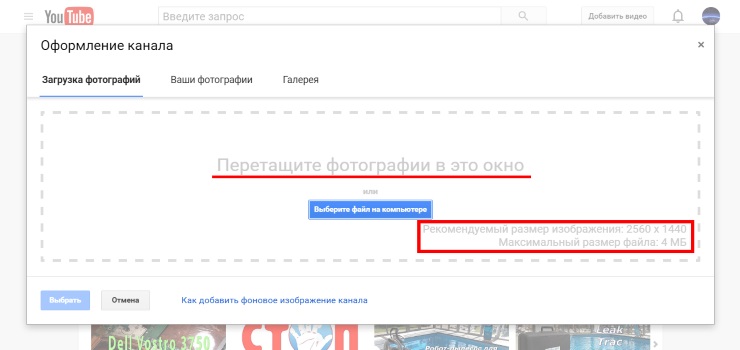 Однако в бесплатной версии можно сохранить на компьютер только 5 иллюстраций в месяц.
Однако в бесплатной версии можно сохранить на компьютер только 5 иллюстраций в месяц.
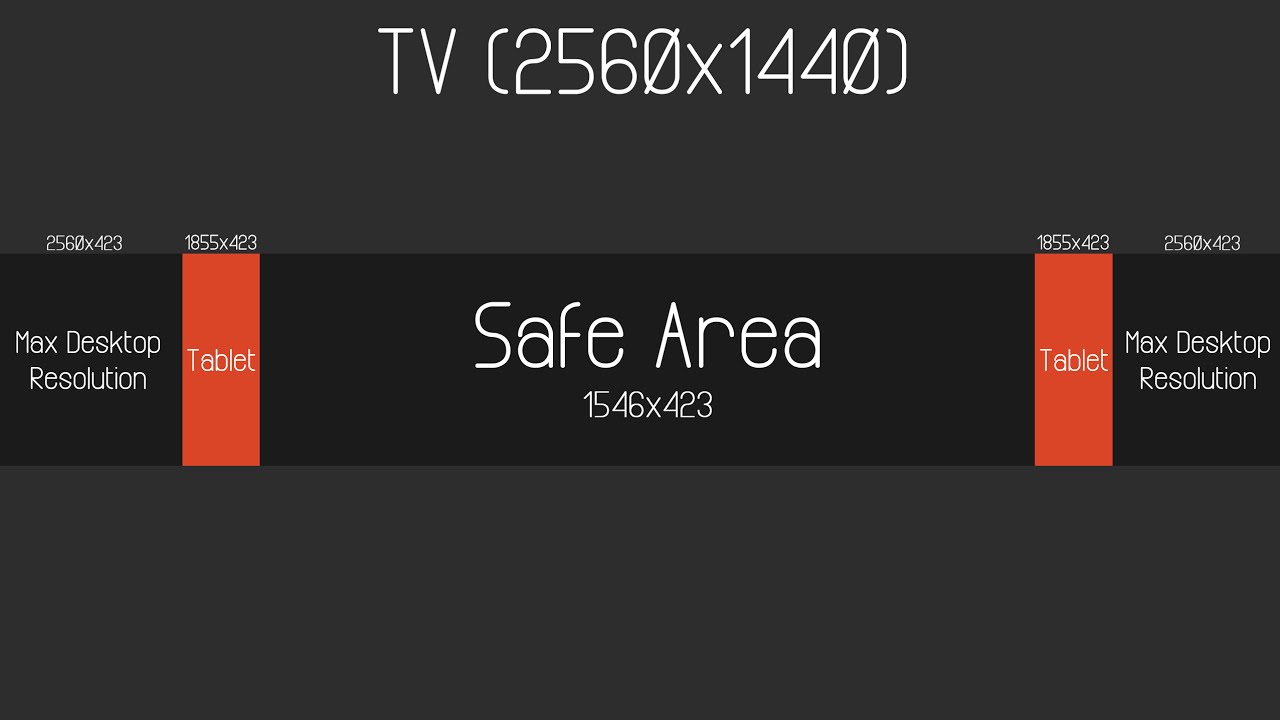
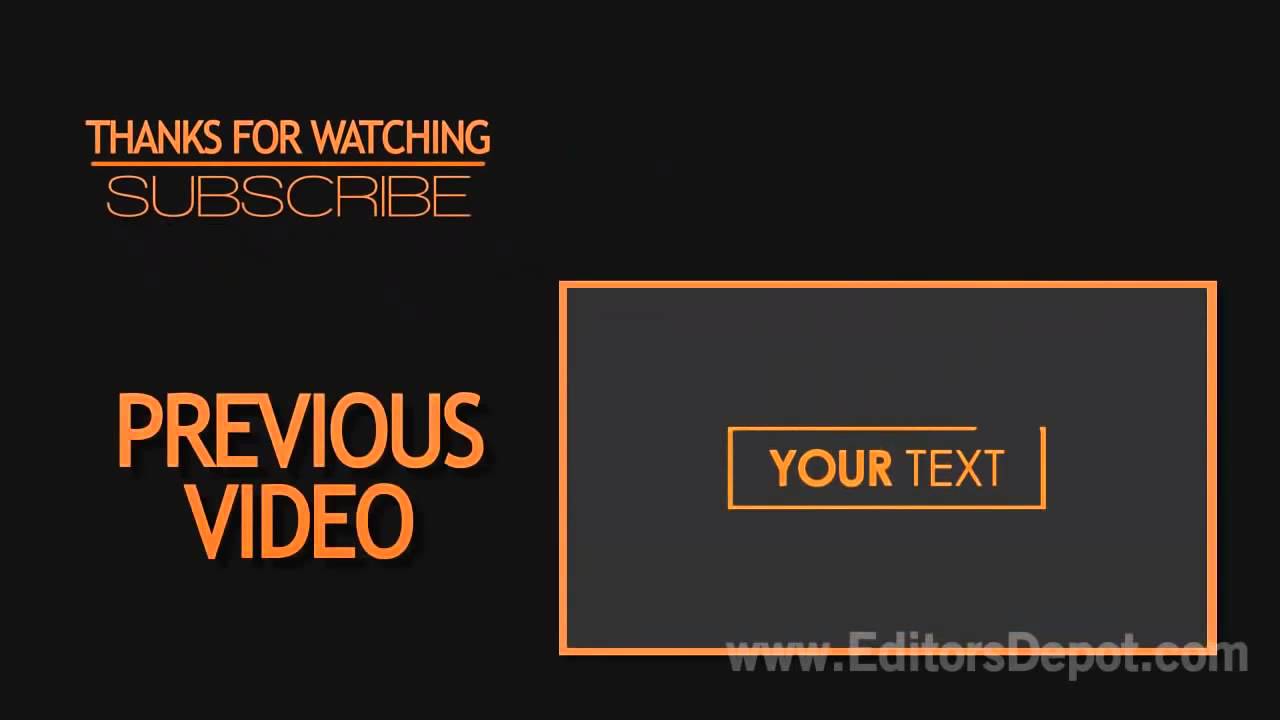


 GOP половинной частоты кадров
GOP половинной частоты кадров